�@�@���̃\�t�g�͂قƂ�ǂ̑��삪�y�L�[�{�[�h�z�ōs���܂�
�@�@�y�}�E�X�z�͓_����������}�Ԃ̌�����t�@�C�����줃v�����^����ɐ������܂�
�@�@��ʂ̉E���ɏ������}�E�X�̊G�ƃw���v�{�^��[Key]���\������}�E�X�̌`���ω����܂�
�@�@�N���b�N����Ƒ���̃C���t�H�[���[�V�������\������܂�
�@�@���̓������N���b�N����ƑS�����m�F�A�܂��̓N���b�v�{�[�h�ɃR�s�[���邱�����ł��܂��̂�
�@�@�������ɓ\��t����ΑS���̈�����ł��܂�
�@�@�@
���x���A�b�v�̗��� �P�X�X�X.�W.�R�P
�J�n
��}���j���[
2021.11.21 �������ʐ}�̋L����lj����܂����A�L���̐F�ɂ��I���ł��܂��B
 �F�I���L�[[C V B N ]�ŐF��ύX����L�����ς��܂��B
�F�I���L�[[C V B N ]�ŐF��ύX����L�����ς��܂��B
�O���[�̃x�^�h [15cmL] �̐F�W�F��}�ʂɎg���Ղ��W���F�ɕύX���܂����A�x�^�h
[10cmS]
�͂��̂܂܂ł��B
�@
2021.10.24�@�����}��
�e�K���ʐ}�p���̉E��ɐ}����2��ɕ��L���Ă����̂������N���b�N�Ō����}�ʂ̂݁A�e�K���ʐ}�̂�
�����
 �������L��I�ׂ�悤�ɂ��܂����A����v���r���[�����s���ăN���b�N���܂��B
�������L��I�ׂ�悤�ɂ��܂����A����v���r���[�����s���ăN���b�N���܂��B
2021.10.13 ���E���n�n���W�ƃ��[�J�����W���}�`�t�@�C���Ŏg�p�����ꍇ�ɁA����}�ԓ��ɗ����̍��W�_�����������
 ������폜������ł�����������̌����ɂ���ʉ����ԐF���ŕ\�����ėe�ՂɌ�����폜�ł���悤�ɂ��܂����B
������폜������ł�����������̌����ɂ���ʉ����ԐF���ŕ\�����ėe�ՂɌ�����폜�ł���悤�ɂ��܂����B
�}�`���\������Ȃ��͈͂��Y�[���A�b�v���ā��������Ō�������Έꔭ�������ł��܂��B
��]���W�ϊ����j���[�ɂ����Ă��}�`�k�ڂɔ���Ⴕ����������ɂ��Ĕ͈͊O�Ɣ��f�����قȂ���W�n(�}��)�̑��_��
�ϊ��̑Ώۂ��珜�O����悤�ɂ��܂����B
�܂��A�}�`���ʃ��j���[�ŕ��ʂ��ꂽ�}�Ԃɂ͂��͈̔͊O�̌����͏��O�����悤�ɂ��܂����B
���_No�̌����Ƀ��j���[�ɂ����[PageUP
PageDown ��������]�Ȃǂɉ����Ă��ׂẴ��j���[�ŋ��ʂɎg���� [
< >
]�L�[
��lj����܂����A
���̃L�[�͕������j���[�ł͕����ƋL���̔�����]�A�ړ����j���[�ł��}�`�̔�����]�Ƃ��Ďg����
�悤
�ɂ��܂����B
2021. 9.22
�}�`���j���[�ō��W�ǎ�̂��߂̉摜��ǂݍ���Ń��C�h��ʉE���̐}�Ԉꗗ�\�ŏ㕔�ɕ\������Ă�
 [SCANER.bmp]
���N���b�N������C����ʂɉ摜���ĕ\���ł���悤�ɂ��܂��� [SCANER.bmp]
���N���b�N������C����ʂɉ摜���ĕ\���ł���悤�ɂ��܂���
14��n�}�Ȃǂ̉摜������W�ǎ�̐��x���A�b�v���܂����B
���̎�ނ�Line=
11��lj����܂����A�����}�ʁA�f�ʐ}�Ɏg�p������̗����ɖ��t���̐��ł��B
�F���w�肨��э��F
�ԐF
���F�ȊO�̐��͗����ɖ�t���܂��B
���F���w�肷��y���Б��z�i�n�_�j�ɂ̂ݖ�t���܂��B
�ԐF
���F���w�肷��y�Б����z�i�I�_�j�ɂ̂ݖ�t���܂��B
ESC�L�[���Q�x��������Ɓu�w���v�C���t�H�[���[�V�����i��������j�v���C���^�[�l�b�g�G�N�X�v���[���ŕ\������悤�ɂ��܂���
����Ȃ����Ƃ������ł��܂��B
Windows 10 �ɂ����āyPROGRES.HLP�z���N���ł��Ȃ��̂ő����
�yPROGRESHELP.html�z���t�H���_
[Cad]
�ɒlj�
���ĊJ���l�ɂ��܂����B
���̌����A�����̌����ɂ����Č�����������╶�����̒�����[��][Bs]�L�[��L���Ɏg����悤�ɂ��܂����B
�����̃��j���[�Ŋ�����"����"����L���Ƃ��Đ��Ƒg�ݍ��킹�Ďg����悤�ɑ����e�Ղɂ��܂����B
�ړ����j���[�Ő}�`�̉�]�p�x���X�O���ȏ��]�������ꍇ�ɋt���ɂȂ��������̌������������]������悤�ɂ��܂����B
2021. 5.
13 PDF�ҏW�t���[�\�t�g[PDF XChange
Editor]���C���X�g�[�����ꂽ�ꍇ�ɓ����ɃC���X�g�[������Ă�
 �K�ł�PDF�쐬�v�����^[PDF XChange
Lite]���v�����^�I�����ɃX�L�b�v����悤�ɏC��
�K�ł�PDF�쐬�v�����^[PDF XChange
Lite]���v�����^�I�����ɃX�L�b�v����悤�ɏC��
2019.12.20 Windows10�ɃC���X�g�[������Ă�v�����^
[OneNote] �ɂ��N�����ɃG���[���������Ă����̂��C��

2019. 7. 9
�V�K�}�ʂ̐}�ԓo�^���̃G���[���C��
2019. 5.27
�������Z���Ɂu���v�̕������܂܂�Ȃ��ꍇ�̃G���[���C��
�w V7.2 L01 API
�x�Ƀo�[�W�����A�b�v���܂���
2019. 4. 6
������ύX�ł���悤�ɂ��܂����A�����ύX�ł͂���܂���
 ���[�U�[�ݒ�����s���ĕ�����V����
�y �ߘa
�z
�ɕύX���Ă������� ���[�U�[�ݒ�����s���ĕ�����V����
�y �ߘa
�z
�ɕύX���Ă�������
�쐬�N�����������ł����͂ł��܂�
�ߘa ���N 5��
1�� (�ߘa ���N 5��
1��)
( 2019�N 5��
1��)
�w V7.1 L08 API �x�Ƀo�[�W�����A�b�v���܂���
2017.
6.29 �~�ʂ̏����ɃG���[������܂����̂ŏC�����܂���
2017. 6.15
�}�ԂɊւ��鑀����������܂����A�}�Ԃ̑I��V�K�o�^����ʤ�폜��}�Ԗ��ύX��폜�����}�ԗ̈�̍ė��p��}�Ԗ���
 ���F��t�H���g���������ϐ}�Ȃǂ̎w��̑��쐫�����サ�܂���
���F��t�H���g���������ϐ}�Ȃǂ̎w��̑��쐫�����サ�܂���
�}�`�Ǎ����j���[�� [�ݒ菈���\�͂��I�[�o�[���Ă��܂�]
�ƕ\�����ꂽ�ꍇ�ɐ}�`�f�[�^�������\�͈͓͂̔��ɏC������
AUTOBACKUP�t�@�C���Ɏ����ۑ�����悤�ɂ��܂����AAUTOBACKUP�t�@�C����ǂݍ���Ŗ��O��t���ĕۑ����Ă�������
�����}�Ԃɏd�������������폜�������}�L���̓X�L�b�v����悤�ɂ��܂����A�X�V�ۑ�����Ώd�����������������}�L����
���ׂď��O���ĕۑ������悤�ɂ��܂���
�Y�[���A�b�v��ʂł̐}�`�ړ����j���[�ɂ����Đ}�`�̌��_����ʂ͈̔͊O�ł���ꍇ�ɂ����Ă��A�ړ����]��k�ڂ�
���������ł���悤�ɂ��܂����A�Googl
�̋ʐ^��14��n�}�Ƃ̏ƍ��ɖ𗧂��܂�
[������L����ʐ^] �̃��j���[�ɂ����Ĥ�������ĕҏW����ꍇ�ɁA�Ӓ��������}�L����ʐ^(�摜)
�̕ҏW�r����
[BackSpace]
�L�[�ɂ��ҏW�O�̐ݒ菑���ɖ߂���悤�ɂ��܂���
�����̓_�̍��W�l��ύX�����ꍇ�ɤ���O�̕ύX�O�̍��W�l�ɖ߂���悤�ɂ��܂����A[��������]�܂���[���ʐ}]���j���[
�œ_No�̖�����"="��t������ΕύX�O�̓_��I���ł��܂�
2017. 3.15
�}�ʗp���̒n�ϑ��ʐ}�̃^�C�g����[�y�n���ݐ}]�������L�����Ă��܂�����������L�����Ȃ����Ƃɂ��܂���
 �y�n�\��o�L�̏ꍇ�͍�}�����̘g�����(B4)��[�y�n���ݐ}+]��I�����ĉ�����
�y�n�\��o�L�̏ꍇ�͍�}�����̘g�����(B4)��[�y�n���ݐ}+]��I�����ĉ�����
2016.11.15
���Ɠ_���X�g�ɂ����āA���������_�̎n�_�݂̂�\�����Ă����̂� �n�_�E�I�_�̑S�Ă̓_��\������l�ɂ��܂���
 ������ɂȂ���W���X�g�̗�ɂ��s���̃o���c�L���C�����܂���
������ɂȂ���W���X�g�̗�ɂ��s���̃o���c�L���C�����܂���
2016. 9.29
�l�b�g���[�N�Ōq�����Ă��鑼�̃p�\�R����USB���Őڑ�����Ă���v�����^���g�p�ł���悤�ɂȂ�܂���
 �u�l�b�g���[�N�v�����^�v�̒lj����s���u�ʏ�g���v�����^�ɐݒ�v���Ă�������
�u�l�b�g���[�N�v�����^�v�̒lj����s���u�ʏ�g���v�����^�ɐݒ�v���Ă�������
2016. 8.28
�}�Ԃ̕���(�R�s�[)�ɃG���[�������Ă��܂����̂ŏC�����܂����A
�H�ȑ�����@�ɂ�蕶�����d���o�^�����G���[��
 �C�����A�f�[�^�̏C�����ł���悤�ɂ��܂���
�C�����A�f�[�^�̏C�����ł���悤�ɂ��܂���
2016. 8.12
�t��HD�̉𑜓xPC�̤�}�ԕ\���I����ʂ����j���[�A�����܂���
 �y�[�W�I���{�^����\���}�Ԃ̉E���ɔz�u���������ȒP�ɂ��܂��� �y�[�W�I���{�^����\���}�Ԃ̉E���ɔz�u���������ȒP�ɂ��܂���
2016.
7.26 ���_�����ő�W��������P�O�����ɂ��܂����A�}�`�ړ��̉�]�����
 �����L���̉�]�ɔ�����]���ł���悤�ɂ��܂���� [Z] �͍����@[X] �͉E���
�����L���̉�]�ɔ�����]���ł���悤�ɂ��܂���� [Z] �͍����@[X] �͉E���
�w V7.1 L08 API
�x�Ƀo�[�W�����A�b�v���܂���
2015.12.
4
�t���g�c�̉�ʉ𑜓x(1920�~1080)�ɑΉ����܂���
 ����܂ł�[�m�[�}�����]��[���C�h���]��K���ɑI���ł��܂�
����܂ł�[�m�[�}�����]��[���C�h���]��K���ɑI���ł��܂�
�E���Ƀw���v����ѐ}�Ԃ̐}�`�ꗗ��\���ł��܂�
�ʐ^(�摜)�ւ̐��L���ɤ���� [����]
0.40�_��lj����܂���
�}�Ԗ��̖�����"-S�-M�-L�-LL�-UL"�̕�����t�����邱�ƂŐ������w��ł��܂�
"-S"=�א�0.13�� "-M"=����0.16�� "-L"=����0.20�� "-LL"=�ɑ�0.25��
"-UL"�܂���"-4L"=����0.40��
�ʐ^(�摜)�ւ̐��L���ɤ����
[����] 0.40�_��lj����܂���
2015. 3.
7 �ʐ^�Ȃǂ̉摜��\��t�����}�`�t�@�C������ʉ𑜓x�̈قȂ鑼�̃p�\�R���œǂݍ��݂����ꍇ�ɉ摜�̃T�C�Y��
 �����œK���T�C�Y�ɕύX�����悤�ɂ��܂���
�����œK���T�C�Y�ɕύX�����悤�ɂ��܂���
2014.12.13 ���F����F�Ŏw�肳�ꂽ��������̉�ʏ�̐F���A����̐F�ƈ���Ă����̂�����̐F�ɋ߂��F�ʼn�ʕ\������
 �悤�ɏC�����܂���
�悤�ɏC�����܂���
2014.11.25 �y�n�̕��M�n�ϑ��ʐ}�̒n�όv�Z�\�ɂ����Ĥ�n�Ԃ̐擪�̕��������p������ A �` Z�a �` ���� �` �
�̏ꍇ��
 �����őS�p����
�` �� �A �Ȃǂɕϊ����Ĉ�������悤�ɂ��܂���
�����őS�p����
�` �� �A �Ȃǂɕϊ����Ĉ�������悤�ɂ��܂���
2014.10.29 �\�t�g�̓��e�ɕύX�͂���܂���A�N�����̃v�����^�h���C�o�[�ǂݍ��݂ɂ����ăp�\�R���̔����ւ��܂��̓v�����^��
 �lj��ȂǂŋH�ɃG���[��������₢���킹������܂���
�lj��ȂǂŋH�ɃG���[��������₢���킹������܂���
�v�����^�h���C�o�[�ǂݍ��݂��`�F�b�N���ăX�L�b�v�ł���悤�ɂ��܂���
2014.3.13 �w��}�ԉ�](���W�ϊ�)�ɂ����Ċ�_�Ȃǂ̌����}�`(�n�_=�I�_)(����=�[��)�̓_�̍��W�l���ϊ�����Ȃ��G���[
 ���C�����܂���
���C�����܂���
2014.
1. 9 �}�E�X�ɂ�鑀�쐫�����サ�܂���
2013.12.26 �l�b�g���[�N�𗘗p���ăp�\�R���̉��u����ɂ��T�|�[�g���ł���悤�ɂ��܂���
 ����]�̕��͏�L�uTeemViewer
QuickSupport�v���_�E�����[�h���ăf�X�N�g�b�v�ɕۑ����Ă������� ����]�̕��͏�L�uTeemViewer
QuickSupport�v���_�E�����[�h���ăf�X�N�g�b�v�ɕۑ����Ă�������
2013.10.15
�����̌�������̌����ɂ����Ĥ[�g������ON]��I�����邱�Ƃɂ��A���͒��̐}�ԈȊO(���̐}��)
 �̕�������ѐ����������ꂽ�Ƃ��ɤ�����̎�ʤ�������ѐ��̏���\������悤�ɂ��܂���
�̕�������ѐ����������ꂽ�Ƃ��ɤ�����̎�ʤ�������ѐ��̏���\������悤�ɂ��܂���
�}�L���ɒn�Ւf�ʤ���Ѥ�|�т�lj����܂���
2013.
9.23 �������͂�[����]�ɂ����ĂQ�~�̌�_�v�Z���ł��Ȃ��Ȃ��Ă��܂����̂ŏC�����܂���
2013.
9.22 �����̐}�`���͂ɂ����ēy�n�}�ʂ̉�ʕ\�����猚���}�ʂ̉�ʕ\���ւ̎�����ւ������
 �~�ʂ̐��̎�ގw��ɃG���[���������̂��C�����܂���
�~�ʂ̐��̎�ގw��ɃG���[���������̂��C�����܂���
�V�K�}�Ԃɉ~�ʂ��R�s�[����Ȃ��G���[������܂����̂ŏC�����܂���
2013.
9. 5 �t�H���g�̎w��Ɂy�ۃS�V�b�N�z��lj����܂���
 �t�H���g����[EPSON �ۃS�V�b�N�̂l]( epmarugo.ttf )�ł� �t�H���g����[EPSON �ۃS�V�b�N�̂l]( epmarugo.ttf )�ł�
���̃t�H���g���C���X�g�[������Τ�Ӓ��ƌv�Z�\���y�ۃS�V�b�N�z�� �������܂�
2013. 8. 5
���̎�ނ̓��ͤ�}�`�ړ����j���[������ҏW�̑���ɐ�����\�����܂���
 ��](���W�ϊ�)�ɃG���[������܂����̂ŏC�����܂���
��](���W�ϊ�)�ɃG���[������܂����̂ŏC�����܂���
�w V7.1 L07 API
�x�Ƀo�[�W�����A�b�v���܂���
2013. 7.15
��ʉE�̏k���}�`�\�����ɖʐόv�Z�\����W���X�g����ѕ��ʂ�\������悤�ɂ��܂���
 �w��}�ԃZ�b�g�ҏW����ш�����j���[�����j���[�A�����܂���
�w��}�ԃZ�b�g�ҏW����ш�����j���[�����j���[�A�����܂���
�}�ԃZ�b�g�����R�Z�b�g�ȏ�ɂȂ�Ƣ�}�ԃZ�b�g�ꗗ�\����\������܂�
���̈ꗗ�\�ɂ͏k�����ꂽ�}�`��ʐόv�Z�\����W���X�g����ѕ��ʂ��\������܂�
�w��}�ԃZ�b�g�̕ҏW��m�F��I�����e�Ղɂł���悤�ɂȂ�܂���
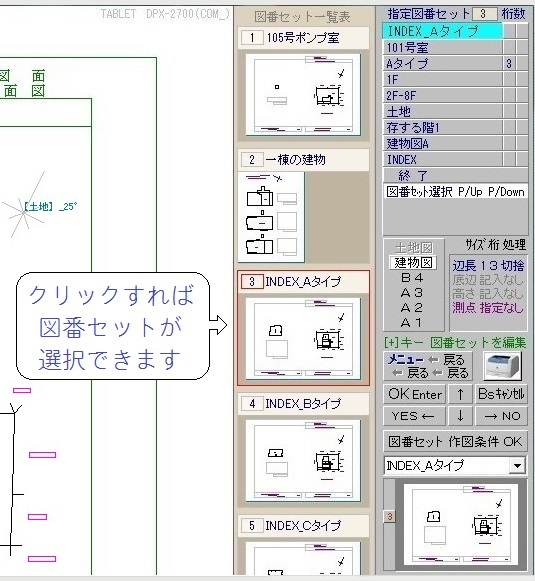
��
�𓀂��ꂽ���x���A�b�v�t�H���_"PROGRESS_LevelUp"�̒��̃t�H���_"�}�`�T���v��"��
��L���敪�����̃T���v���}�`�f�[�^������܂��A�Q�l�ɂ��Ă�������
2013. 5. 4
��}�e�X�g(�v���b�^/�v�����^�̋������x�̕)���j���[�̑�����ȒP���Ăɂ��܂���
�ڍׂ�"HELP"���Q�Ƃ��Ă�������
2013. 4.24
�摜�ɂ��f�W�^�C�Y�ɂ����Ĥ�摜�̉�ʕ\�����x�����サ�܂���
�f�W�^�C�Y���鎞�ɉ�ʉ����̊g��摜�Ƃ̃Y�����C�����܂���
�������j���[�̎ʐ^(�摜)�̕\���ʒu�̈ړ��͈͂��L�����܂���
2013. 2.20
�������j���[�̌v�Z�\�ɃG���[������܂����̂ŏC�����܂���
2013. 2.
2 ��^���C�h���(22����ȏ�)���j�^�[���g�p�����ꍇ��F10�L�[���쎞�̃G���[���C�����܂���
2012.11.14
�y�n�v�Z�̊p��v�Z�ɁA�P�_�ړ��̏ꍇ�Ɍv�Z�ł��Ȃ��P�[�X���������̂��C�����܂���
2012.11. 1
�������̓��j���[�ɂ����ĉ~�ʂ��폜�����Ƃ��ɉ�ʂ̉~�ʂ̐����폜����Ȃ��G���[���C�����܂���
2012. 9.12
���C�h���j�^�P�X�Q�O�~�P�O�W�O�ȏ���g�p�����ꍇ�̊������͂̃G���[���C�����܂���
2012. 8.22
Windows�V 64�r�b�g �ɂ����Ĥ�Q�O�C���`���郏�C�h���j�^
�P�X�Q�O�~�P�O�W�O���g�p����
�ꍇ����ʃT�C�Y���傫���Ȃ肷����̂��C�����܂���
2012. 7. 3
��}����(�}�ʈ��)�ɂ����Ĥ��}�p���ύX����јg������̎w���Ԃ���ʂɒ����ɕ\������悤��
���܂���
���j���[�I����ʂ�[�V�K�}�ԍ쐬] [�}�ԍ폜]�{�^����lj����܂���
2012.
6.19 �\�����ɓY�t���錚���}�ʁE�e�K���ʐ}����ђn�ϑ��ʐ}�A�n�����}�ʂ� �`�R�p����
�����Ɉ���ł���悤�ɂ��܂����A�@���ǒ�o�p�̌��{�͖@���̋K��ɂ��a�S�łł�
2012. 5.23
USB�������[�ɃR�s�[�����PROGRESS��𑼂̃p�\�R���Ŏg�p����ꍇ�ɂ����āA�T�C�Y
�̈قȂ郂�j�^�ł���ʐݒ肪����ɓ��삷��l�ɂ��܂����A�t�H���_[Cad]���ۂ��Ƒ��̃T�C�Y��
�قȂ郂�j�^�̃p�\�R���ɃR�s�[�����ꍇ�����l�ɐ���ɓ��삵�܂�
2012. 5.
4 �����}�Ɏg�p����}�L��(�u���b�N����O���[�`���O��u���b�N�ϒf�ʂȂ�)�����P���܂���
�}�L����������ѕҏW�̑���𖾗Ăɂ��܂���
2012. 3.23
�������̓��j���[�ɂ����ĐV�K�}�Ԃɉ~�ʂ����ʂ���Ȃ��G���[���C�����܂���
 �}�Ԃ��폜��܂��͐}�Ԗ����ύX���ꂽ�ꍇ�ɤ���̐}�Ԃ��o�^����Ă��邷�ׂĂ�
�}�Ԃ��폜��܂��͐}�Ԗ����ύX���ꂽ�ꍇ�ɤ���̐}�Ԃ��o�^����Ă��邷�ׂĂ�
�}�ԃZ�b�g�̓��e���X�V�ҏW����悤�ɂ��܂���
�ʐ^�A�摜�Ȃǂɐ���`�悷��ꍇ�Ɏ��F�������߂邽�߂ɐ����̑��� [�ɑ� 0.25��]
��lj����܂������}�����ݒ��ʂ� [�����̐ݒ�] �őI���ł��܂�
�}�Ԗ���"�א� ���� ����
�ɑ�"�̕�����lj����邩��܂����}�Ԗ��̖�����"-S -M -L -LL"
�̕�����t������ΐ}�Ԃ��Ƃɐ������w��ł��܂�
��ʂ̉𑜓x���P92�O�~�P�O80�ȏ�̑�^���C�h���j�^�ɂ��Ή��ł���悤�ɂ��܂���
�Y�[���A�b�v��ʂ̐���(���̑���)�̕\�������Ɠ��l�Ɉ�������ꍇ�̎��C���[�W�ǂ���ɕ\��
�ł���悤�ɂ��܂���
2012. 1.24 ����̉𑜓x���P�V�C���`�ȏ��P�Q�W�O�~�P�O�Q�S�ȏ�̃��j�^���g�p�����ꍇ�ɉ�ʂ�
 �]�������������Ȃ�܂�������ő���ɂ����鑀�쐫�g���@�\�i������������[��������@�\�j
�]�������������Ȃ�܂�������ő���ɂ����鑀�쐫�g���@�\�i������������[��������@�\�j
��lj���������Ɏg���₷�����܂����A���ɐ}�Ԍ�������ѐ}�ԑI��������ҏW
���������ҏW�ɂ����Č��ʂ�����܂�
�P�O�Q�S�~�W�O�O�܂��͂P�Q�W�O�~�W�O�O�̃��j�^�����g���̕���
���Еʕt�����P�Q�W�O�~�P�O�Q�S�ȏ�̃��j�^��lj�����邱�Ƃ������߂��܂�
�P�V�C���`���P�O,�O�O�O�ȉ��@�P�X�C���`���P�T,�O�O�O�ȉ��Ŕ̔�����Ă��܂�
2011.12.
7 �v�����^�̋@��ɂ��N�����̏ڍ��擾�ɑ�ʂ̃������[�������WindowsXP
�ɂ����ă������[�s���̃G���[�������Ă��܂���
�ڍ��擾��������s���ɍs���悤�ɂ��邱�Ƃɂ��N�����ɖ��ʂȃ����������
�����ċN�������A�������[�s���ɂ��G���[������ł���悤�ɂȂ�܂���
WindowsXP�ɂ����Ă������\�͂��ő�ɐݒ�ł���悤�ɂȂ�܂���
2011.11.
2 Windows XP �ŋN�����Ɏ��܃G���[����������ꍇ��[�ʐM�������-�U-�ݒ�]�����s
���ē_���~�����}�Ԃ̏����\�͂�[�ߖh]�ɐݒ肷�邱�Ƃ𐄏����܂�
2011.
9.17 �N�����ɒʏ�g���v�����^����т��̑��̃v�����^�̏ڍ��擾�ɂ�����G���[���������܂���
2011.
8.25 �����t�H���g[HG�ۃS�V�b�N-PRO]��lj����܂���
 [HG�ۃS�V�b�N-PRO]�̔��p�p�����̕�������[�l�r �S�V�b�N]��1.4�{�ł�
[HG�ۃS�V�b�N-PRO]�̔��p�p�����̕�������[�l�r �S�V�b�N]��1.4�{�ł�
[�l�r �S�V�b�N]�Ɠ����p���������̃t�H���g�����L�̃T�C�g����_�E�����[�h�ł��܂�
�t�H���g����[EPSON
�ۃS�V�b�N�̂l]�ł�
���̃t�H���g���C���X�g������Τ�����炪�D�悳��܂�
http://www.i-love-epson.co.jp/download2/printer/driver/win/page/ttf30.htm
2011.
8.12 �v�����^�̐ݒ���a�S����`�R���ɕύX�����ꍇ�ɁA�I�����j���[�ɂĕW���ݒ��[�`�S�c]
�ɖ߂���悤�ɂ��܂����A[A+][A-][N][B][I][U]�{�^�������j���[�A�����A�t�H���g��F���]
�}�L��������lj����܂���
�w V7.1 L06 API
�x �Ƀo�[�W�����A�b�v���܂���
2011. 7.25
�N�����ɒʏ�g���v�����^�̏ڍ�擾�ł����Ƀt���[�Y����G���[������܂���
 ���̑��̃v�����^�̏ڍ����擾���邱�Ƃɂ�褂��̃G���[���������悤�ɂ��܂���
���̑��̃v�����^�̏ڍ����擾���邱�Ƃɂ�褂��̃G���[���������悤�ɂ��܂���
[+][-][=][*][.][1][3][Del]���̃L�[�ɂ��I�𑀍���ł��邾���������Ĥ[��][��]�őI��
[Enter]�Ŏ��s�ł���悤�ɂ��܂�����܂������L�[�Q�x����(��[+][+]��)�Ŏ��s�ł���悤�ɂ��܂���
���p���W�@�ʐόv�Z�Ɍ����p(���E�W�̎�ޏȗ�)��lj����܂���
�}�`��]���j���[�ɂ����Ģ�w��}�ԉ�]��ő��_No��ύX�����ꍇ�ɤ��]�O�̑��_
�����̐}�Ԃ̌����Ɏg�p����Ă��Ȃ��ꍇ�Ɍ���A���̉�]�O�̑��_�������ł���悤�ɂ��܂���
��ʉE���̐}�ԃ��X�g�{�b�N�X�Ő}�Ԃ�I�������ꍇ�ɤ�}�`�\���Ɠ����ɓo�^�����
����v�Z�\����ʂ�\������悤�ɂ��܂���
�Ӓ������̏����ݒ菑�̂͌X�Α�[ITALIC
]�ł��A����[�U�ݒ裂ŕ��ʑ�[NORMAL]
�ɐݒ�ł���悤�ɂ��܂�����������j���[����ш�����j���[�ł��ݒ�̕ύX���ł��܂�
�p��������ەt�������Ӓ��Ɠ��l�ɤ������[BOLD] ��X�Α�[ITALIC
] ������t[UNDER
LINE]�̏��̂ɕҏW�ł���悤�ɂ��܂����A�V�݂���[�a] [�T] [ �t ]
�{�^���ŕҏW���܂�
�L�[�����[I]�ŕӒ��̃C�^���b�N_�m�[�}���[A]�܂���[shift]+[A]�ŃT�C�Y�ύX
2011. 6.21 �摜(�ʐ^)�̓\�t����\����ҏW�̑��쐫�����ǂ��܂���
2011. 5.26
�o�^�}�Ԑ�����Ѥ�o�^�������������ɂȂ����ꍇ�ɁA�w��̕������ǂ̐}�Ԃ�
�o�^����Ă��邩�������ł��܂��A�������j���[�I�����ɤ[�����}�Ԍ���]�{�^�����N���b�N�܂���
[k]���Q�x�����Ŏ��s�ł��܂�
���������������̂��ׂĂ܂��͈ꕔ����͂��Č�������Τ���̕������܂ޕ�����ƕ����̎��
�o�^�}�Ԃ̈ꗗ�\���\������܂�
2011.
5.22 ���x���A�b�v�����邱�Ƃɂ�褐}�`�f�[�^�̕ۑ��ꏊ��������(C:\Cad\Data\������)
����̂��Ȃ����܂���
�`�P��`�Q�T�C�Y�̐}�ʕҏW�ɂ����Ĥ�Y�[����ʂŕ����t�H���g���傫���\�������̂��C�����܂���
2011. 5.12
���ʐόv�Z�\�̒��̎O�p�`����ё�`�����̌v�Z���̕\�L���@��ύX���܂���
�O�p�`
��`
7.28 �~
2.73/2 = 9.9372
2.870�~
4.55
�~ 3.64 =
16.5620 ( 12.663 + 11.297 )/2 =
34.382600
���ύX��
�ύX�に
7.28 �~ 2.73/2
=
9.9372
2.870�~(
12.663 + 11.297 )/2
4.55 �~ 3.64 =
16.5620
=
34.382600< /FONT
>
2011. 3.16
�vindows�V�̃��C�h��ʐݒ�̃p�\�R���ɂ����Ĥ��ʏ㕔�̃^�C�g���o�[����щ��
�����̃^�X�N�o�[�̍������傫�����߁uPROGRESS��̃E�C���h�E�����������ɂ����Ȃ�
�ꍇ������܂��������Ƃ��āyf10�z�L�[���ʐM��������[�U�[�ݒ裂ŃE�B���h�E���㉺
�Ɉړ��g��ł���悤�ɂ��܂���
���̐ݒ�́u�y�n�v�Z���j���[�v�ɂ����f�����l�ɂ��܂���
��y�n�v�Z��ɂ����Ĥ�쒠���̓��j���[�Ɏ�����ʏk�ڐݒ�̃G���[���C�����܂���
2011. 2.
4 �}�`�L���Ƀu���b�N���̒f�ʋL����lj����܂����[��������]�̏ꍇ�͘g�����悫�܂�
[�����c��]�̏ꍇ�͘g�����ȗ����Ēi�̂�(����"�Q")���悫�܂�
2011.
1.17 ���E�W�̎�ނ̓��ͤ�ҏW��������ǂ��܂���
2011. 1. 5
�p��������Ӓ�����_��}�`�L����ʐ^�̌�����ҏW����Ɍ�����������
�̉���[�ҏW�{�^��]�����[�����T�C�Y]��\������悤�ɂ��܂���
�ҏW����ɂ͂���[�ҏW�{�^��]�܂���[�����T�C�Y]���N���b�N���܂�
[�{�|CVBNFHMZX
Home PageUp PageDown]�������ΕҏW���[�h�ɂȂ�܂�
�ڍׂ� PROGRESS.HLP
���Q�� PROGRESS.HLP
���Q��
2010.12. 8
�摜(�ʐ^)��\��t����ꍇ�̃T�C�Y(���~��)��0.1mm�ȉ��̒P�ʂŔ������ł���悤
�ɂ��܂�����X�L���i�[�����}�`�Ǝ����}�Ƃ̏ƍ��ȂǂɕK�v�Ƃ���P�[�X�� ����̂�
�lj����ǂ��܂����A�T�C�Y�̒�����[+][-]�L�[���������[L][S]�L�[�ő��삵�܂�
2010.11. 9 �w���v�t�@�C��� PROGRESS.HLP���lj����܂����A����́A����ɓ��e���[�������� PROGRESS.HLP���lj����܂����A����́A����ɓ��e���[��������
���x���A�b�v�Œ��Ă����܂�
2010. 9.20
����(�p������)��[�Ӓ�] �ɂ�錻�����ʐ}�̐}�ʋL���ҏW�ɂ����ēo�^�����L����
��ʕ\���ʒu�Ƀo�������������̂��C�����܂��������͏C���O�ƕς�肠��܂���
2010. 8.30 ��o�q�n�f�q�d�r�r� �N�����́y �����ݒ�C���t�H�[���[�V����
�z��\�����܂���
[���] �{�^����܂���[PL]
�ƃL�[���͂�����[�h�p�b�h��[�����ݒ�] ���O�t�@�C��
[PRLOG.TXT]
���J���Ĉ���ł��܂�
[PU] �ƃL�[���͂�����[�h�p�b�h��[�ʐM��������[�U�[�ݒ�] ���O�t�@�C��[USLOG.TXT]
���J���Ĉ���ł��܂�
2010. 8.24 ������������˂� ��C���t�H�[���V�����
�ɓǂ݂₷����X���C�h�\�����̗p���܂���
�X�^�[�g���j���[�ł�[HelpInform Start] ���N���b�N�A[2.�}�ʍ쐬]���j���[�ł͐}�ʗp��
�g�E�����̏�����[Help] �{�^�����N���b�N��܂��� [Shift]�L�[�{[?]�L�[�������Ă�������
[2.�}�ʍ쐬]���j���[�Ń��j���[�{�^���܂��͊e�X�̑���{�^�����E�N���b�N���Ģ�w���v
�C���t�H�[���V�������\�������ꍇ�͂��̓��������N���b�N��܂���[V]�L�[�������X���C�h�\��
�ɕς��܂�
2010. 7.11
���Ɠ_���X�g(�����p�Ƌ���)�ɂ����Ĉ��Ɠ_�ƕM�E�����������ׂ��Ƃ����M�E����
���̕M�E������������Ă���ꍇ�ɤ���̐��̕Ӓ������Ɠ_����̋����Ƃ��Č����
�\�L���Ă��܂��~�X������܂�����܂���_���X�g�ɂ����ċ@�B�ݒu�_����㎋�_��
�̕��ʊp���������ǂݎ��Ȃ����Ƃ�����܂�����ȏ�̓_���C�����܂���
�v�����^�̑I���ƍ�}�����̐ݒ葀����X�ɉ��ǂ���g���₷�����܂���
2010. 7. 2 �v�����^�̑I���ƍ�}�����̐ݒ葀���ʂ����ǂ��܂���
����̕���
�ڍאݒ���X�V�\�����邽�߂�[�ڍX�V]�{�^����lj����Ĥ����o��
�p���T�C�Y���������𐳊m�ɕ\���ł���悤�ɂ��܂���
�`�R��a�S�̐}�ʂ��`�S�v�����^�ň������ꍇ�ɏk������������ݒ�ɂ��܂���
�`�R�v�����^�͓��{�������{�ł�����ڍאݒ�ŕύX���邱�Ƃ��ł��܂�
�o�c�e��e�`�w �͓��{�݂̂ł�
��������̐ݒ葀����ȒP�ɂ��܂����[���� =�P]���N���b�N���܂�
2010.
5.15 �X�摽�p�_���̏k�ڕ�W���̌v�Z�l�������_�ȉ��V���ڂŎl�̌ܓ�����悤�ɕύX���܂���
2010. 2.
9 ������j���[��[Fax]���w�肵�ēr���ŃL�����Z�������ꍇ�ɃG���[�ɂ���ċ����I��
�@�����̂��C�����܂���
2010. 2. 1
10�L�[�t���m�[�g�p�\�R���ȂǂœƗ�����[Home]�L�[��������[�V]�L�[�ƈ�̂ɂȂ��Ă���ꍇ��
[NumLock]�L�[�̏�Ԃɂ�褏k�ڂ̕ύX����ʂ̊p�x�ύX���ł��Ȃ��P�[
�X������܂����A[Home]�L�[�̑����[��]�L�[�����[�V]�L�[�ł��\�ɂ��܂���
2009.12.24
������C�A�E�g�̐ݒ��[�����r��]/[�����ۗ�]��I���ł���悤�ɂ��܂���
 ����(13�ȏ�)�̐}�Ԃ��P���̗p���Ɉ������ꍇ�ɂ��̐ݒ���g�p���܂�
����(13�ȏ�)�̐}�Ԃ��P���̗p���Ɉ������ꍇ�ɂ��̐ݒ���g�p���܂�
2009.11.12
�����̕ҏW�ɕҏW�{�^��[�{�|�e�b����]��V�݂��܂����������L����摜�����������
 ���F�g�Ɍ��������ƕҏW�{�^�����\������A�}�E�X���삾���ŃT�C�Y��p�x��t�H���g� ���F�g�Ɍ��������ƕҏW�{�^�����\������A�}�E�X���삾���ŃT�C�Y��p�x��t�H���g�
�F���ҏW�ł��܂�������̒������ȒP�ɂȂ�܂���
�ڂ����̓{�^�����E�N���b�N���Đ�����ǂ�ł�������
2009.10.13
�������ʐ}�̐}�ʋL���ɢ���F��̃x�^�h����x�^���lj����܂����A�������ʐ}�Ȃǂ�
 ���_No��Ӓ����L������ꍇ�̔w�i�A�܂��͐}�ʋL���̕s�v�����̃g���~���O�i�����S���j�ɕ֗��ł�
���_No��Ӓ����L������ꍇ�̔w�i�A�܂��͐}�ʋL���̕s�v�����̃g���~���O�i�����S���j�ɕ֗��ł�
2009.10. 5
�������ʐ}�̐}�ʋL���ɢ�x�^�h���lj����܂����A�u���b�N����R���N���[�g�Ǔ��ɂ�
 ��D�F��œh��Ԃ����ł��܂��A�܂������ڍא}�̘g����ʐ^�ɊD�F�̉e������ ��D�F��œh��Ԃ����ł��܂��A�܂������ڍא}�̘g����ʐ^�ɊD�F�̉e������
�ΐ}�ʂ����ĂɂȂ�܂�
2009.
9.20 [F12���ތ� ����]�{�^���ɂ��Ӓ�����_�̕����T�C�Y������_�ȉ��̌�����[������
�̐ݒ葀����ȒP����Ăɂ��܂���
�}�Ԃ��Ƃ̎����Ӓ��L���̗L������т��̌����͢�}�ԃZ�b�g�̕ҏW��̐ݒ肪�D��
���ēK�p�����悤�ɂ��܂���
[�Ӓ�����_�̕����T�C�Y]�{�^����lj����[F12]�L�[�Ɠ��l�̐ݒ葀�삪�ł��܂�
2009. 8.
8 �����ҏW���j���[�ʼn�ʉE���̏k���}�`�\�������N���b�N ���ăY�[���A�v�����ꍇ
 ����ш�����C�A�E�g�����s�����ꍇ�ɤ�����Ӓ������Ɠo�^��������ѐ��̏d�Ȃ�
����ш�����C�A�E�g�����s�����ꍇ�ɤ�����Ӓ������Ɠo�^��������ѐ��̏d�Ȃ�
�������Ō����_������悤�ɂ��܂���
�Ӓ���ҏW���ׂ����̓s���N�F�A�d�Ȃ��Ă镶���͐ԐF�g�ŕ\������܂�
2009.
7.30 �e�K���ʐ}�̎����Ӓ������̋L���ʒu�������������ĕҏW�̎�Ԃ����Ȃ����܂���
0.90m�ȏ�̐��̎����Ӓ��������ł������L�������悤�ɍH�v���܂���
2009. 6.22
�X�L���i�[�摜������W�_��ǂݎ�郁�j���[�̑��������₷�����܂���
 �ǂݎ�蕔���̊g��摜����ʍ����ɐ��m�ɕ\�����Ĥ�ǂݎ�萸�x���i�i�Ɍ��� �ǂݎ�蕔���̊g��摜����ʍ����ɐ��m�ɕ\�����Ĥ�ǂݎ�萸�x���i�i�Ɍ���
�����邱�Ƃ��ł��܂����A�g��摜������N���b�N�œǂݎ�肪�ł��܂�
[��] �L�[�������� �� �J�[�\��������i0.5�A0.25�A0.1�A1�h�b�g�̏��j�ɕύX�ł��܂�
�g��摜�� �� �J�[�\����
[Z] [X] �L�[�������� 0.5���P�ʂʼn�]���[�b] �L�[�Ń��Z�b�g
�ł��܂��A�\���{����[�u] [�a] �L�[�ŕύX�ł��[�m] �L�[�ŕW���{���ɖ߂�܂�
2009. 6. 7
�������j���[��Ӓ�����_���j���[�ɂ����Ĥ���_����͂܂��͌����������ɑ��_No��
[�_���Q���E�W�̎��] ��\����������~�X��Ӓ��o�^�~�X������悤�ɂ��܂���
2009.
5.12 ��ʉE���̏k���}�`�\�����ł̃Y�[���A�b�v�����ύX����̃G���[���C�����܂���
2009. 5.
6 �}�ԃZ�b�g�ҏW���j���[�ɂ����Ė��L�[�œ��͉ӏ����㉺���E�Ɉړ��ł���悤��
���쐫�����サ�������t�����܂���
2009. 4. 5 �u�v�����^�_�C�A���O�E�B���h�E�
�̈�����C�A�E�g�̐ݒ�Ɋm�F�Ɛ����̃��b�Z�[�W��
�\������悤�ɂ��܂���
2009. 3.14
�G���[�����������ꍇ�ɃG���[�����N��������Ԥ�G���[���b�Z�[�W���t�H���_[DATA]
 �̃t�@�C��(ERR .TXT) �ɋL�^������悤�ɂ��܂���
�̃t�@�C��(ERR .TXT) �ɋL�^������悤�ɂ��܂���
���̋L�^�̓��j���[�I������
[E]��[R]�L�[�𑱂��ĉ�����[������]�Ŋm�F�ł��܂�
2009.
3.11 ���j���[�I����ʂɂ�����e���j���[�̐�������ʍ����ɕ\�����܂���
�w���v���[�������܂���
2009. 2.
3 �����}�ʂ≡�f�ʐ}�Ɏg�p������̓��͂��ȒP�ɂ��܂���
 ���̕������w�肷��p�x�\�����ԐF�̂Ƃ���[End]�L�[�������܂� ���̕������w�肷��p�x�\�����ԐF�̂Ƃ���[End]�L�[�������܂�
�}12���̕����Ək�ڂɉe������Ȃ������Ŗ���͂ł��܂�
2009.
1.23 API �Ƃhnternet Explorer7
�Ƃ̌݊����ɖ�肪���褃t���[�Y�G���[�������邱�Ƃ�����܂���
�G���[�̌����Ƒz�肳��镔����API ���珜�O���Ă݂܂���
2009. 1.16 ����[�U�[�ݒ�v���j���[��[�����L���ʒu�̐ݒ�]�̏���ʕ\�����܂���
�g���ƕ����̓o�^�ʒu���m�F���Ȃ���c����ʒu�̒������ł���悤�ɂ��܂���
2008.11.
3 �}100km������W�n�̐}�`���Y�[���A�b�v��ʂɂĔ����ɐ}�`�ړ�����ꍇ
�̐��x�����サ�܂�������������̍��W�n�ł̑傫�Ȕ��a�̉~�ʂ̉�ʕ\���Ɍ덷���������̂�
�C�����܂���
2008.10.31 �l�b�g���[�N�v�����^(�|�[�g
IP192.168.___.___ ) �ɂ�������\�ɂȂ�܂���
���̑��l�b�g���[�N�v�����^�╡���@�ň�����ł��Ȃ����͂��A����������
�v�����^�̃|�[�g�ɂ��A�C�R������ʂ��ĕ\������悤�ɂ��܂���
�ʐόv�Z�W�\�A���W���X�g�̃t�H���g�T�C�Y���P�|�C���g�������ł���悤�ɂ��܂���
(�V�t�H���g�T�C�Y�W�`�P�Q��W���T�C�Y�X)
2008.10.19�u�v�����^�E�B���h�E�v �Ƀ|�[�g����h���C�o�������p���T�C�Y��\�����܂���
����s�\�ȃv�����^�̖����������邽�߂̉��Ǎ�ł������s�\�̏�Q��
������̓v�����^������ѐڑ����@���̏��̒����肢���܂�
2008.10.
1 ���ƕ����̌����ɂ����āA�}�E�X�ō폜������@��ύX���܂���
�����̎��ɕs�p�ӂɍ폜�����̖h���̂��ύX���R�ł�
 ��������ƕӒ�����͕������F�ŕ\������܂�����̐擪�����̍��Ƀ}�E�X��
��������ƕӒ�����͕������F�ŕ\������܂�����̐擪�����̍��Ƀ}�E�X��
�ړ�����}�E�X�`��[�ԐF���
Del ] �ɂȂ�܂�
�}�E�X�̉E�������ƃ}�E�X��[�F���
Del ] �ɕς褂��̂܂ܗ����폜����܂�
���̂܂܃}�E�X�̍����������A�}�E�X���ړ������ė����폜����܂���
2008. 9.25 �}�E�X�J�[�\���̌`�ƐF��ς��ă}�E�X������ȒP���Ăɂ܂���
��ʉ𑜓x(�W��1024�~768�j�ɂ��R�}���h�{�^������͕����Ȃǂ̕����T�C�Y���������Ȃ�̂�
�C�����܂���
[F1�`F12]�̃L�[�ɂ�銄���݂��d������G���[���C�����܂���
����̐ݒ��ʂɈ��������\������悤�ɂ��܂���
�������͎��ɒ��O�ɓ��͂�����������[F4]�L�[�őI���ł���悤
�ɂ��܂�������̑��ͤ�ϊ����[�h[F1]
�O���[F2] ����[F3]�ł�
2008.
9. 6 ���_�̍��W���X�g���j���[�̃G���[���C������X�ɉ��ǂ��܂���
2008. 8.27 �Ӓ�������[V7.1 L04]
�ɔ�ׂď�������������̂��C�����܂���
��_�܂��͑��_�̍��W���X�g�L�����j���[�̃~�X���C�����܂���
2008.
7.28 ��_��X�摽�p�_����p�ߓ_���̊�_���X�g�̊�_�Ԃ̋����̖�����[*]��
�t���������ʋ���/���ʋ���[*]�̋�ʂ����܂���
��ʂ���ɂ͕K�����̃��X�g�p�̐}�Ԃɤ��_�̓_��(��"7A042")��o�^����
���E�W�̎�ނ�"�R����_"�"�X�摽�p�_"�"�X�摽�p�ߓ_"���̖��̂���͂���
���̓_���Ǝ�ނ̗����Ť��_�ł��邩�ۂ��肵��[*]�̕t����I�����܂�
��_�ԈȊO�̋����͑S�ĕ��ʋ����ł�(�]���ʂ�)
���X�g�p�}�Ԃ̂Q�_�̊�_���������ċ��ʋ�����Ӓ��Ƃ��ēo�^������̕Ӓ���
���X�g�ɋL������Ė�����[*]���t������܂�
�Ӓ��o�^���j���[�̕Ӓ����l�ҏW����[��][��]���������ʋ����ƕ��ʋ����̑I��
���ł���悤�ɂ��܂����A
�Ȃ���W���ɂ�铊�e��͍l�����Ă��܂���
2008. 7.25 �������͎��y�іʐϓ��͎��̐������͂̐��l���ő�R�ɂ��܂���
 ��)A+B+C�X*Y+Z�A/B*C ��
��)A+B+C�X*Y+Z�A/B*C ��
������ [k]��t�����"�ԁ�Ұ��"�Ɍv�Z���܂� ��) 3k = 5.46 (�y�n�� = 5.454545)
������[t]��t�����"������Ұ��"�Ɍv�Z���܂�
��)
30t = 99.1735����Ұ��
������
[m]��t�����"����Ұ�ف���"�Ɍv�Z���܂� ��) 100m = 30.25��
�������͂̉p���������j���[�ł�[C]�������Ə�L�v�Z���ł��܂�
2008. 7.17
�����}�ɂ����ĉ~�ʂň͂ޑ���ɃG���[���������̂��C�����܂���
�ʐ^�̏�ɋL�����������P�������ƂɃ��U�C�N��ԂɂȂ�̂��C�����܂���
���W���X�g�̕W�L�Ɂu�M�E�_�v������_���܂ށu���_���v�ɒ������܂���
�w V7.1 L05 API�x�Ƀ��x���A�b�v���܂���
2008. 5. 5
�}�ʂ̈�����@��API [Application
Program Interface] ���g�p����
�Ӓ����̉�]���ꂽ���������ꂢ�ȃA�E�g���C���t�H���g�ň���ł���悤�ɂȂ�܂���
����ɂ�������x���T�`�P�O�{�A�o�c�e�t�@�C���ɕϊ���̗e�ʂ��T�`�P�O���̂P��
�k���ł��܂����A�v�����^�̑I���ƍ�}�����̐ݒ葀���ʂ���̂ɂ��邱�Ƃɂ��
������C�A�E�g�̑��삪�ȒP���ĂɂȂ�܂���
2008. 3.17
���\�t�g[�����m����]�ō쐬���ꂽ�}�`�f�[�^�ŁA�t�@�C�����Ɋg���q(.ZKX .ZKF)
���t������ĂȂ��A������������"X"�܂���"F"�̐}�`�t�@�C��(1994�N����)��
�Ǎ��ނƐ}�Ԃ��S��[20]�[=20]�ɂȂ�̂�������܂���
2008.
3.15 �����L�[�̏��[NumLock]�L�[���I�t�̏��(�����v������)�ɂȂ��
 �����L�[���J�[�\���L�[�Ƃ��ē����悤�ɂȂ褐������͂��ł��Ȃ�
�����L�[���J�[�\���L�[�Ƃ��ē����悤�ɂȂ褐������͂��ł��Ȃ�
�Ȃ�܂��A�s�p�ӂɉ����đ�������邱�Ƃ��悭���邽�߂ɤ�����
���o���ď펞[Numlock]�̏�Ԃ��Ď����ċ����I�ɃI���ɂ���\�t�g
Keylock.exe
���N�����āA��ɐ������͂��ł���悤�ɂ��܂���
���j���̃\�t�g�͓d��OFF�܂��͍ċN���Ŗ����ɂȂ�܂�
2008. 2.27 �o�^�ς̕����t�H���g���ȒP�ɒ����ł���悤�ɂ��܂���
�ύX�������������������ăt�H���g�{�^�����N���b�N����ΕύX�ł��܂�
2008. 1.15 �X�L���i�[�œǂݎ�����摜�f�[�^������W�ǂݎ�������ꍇ��
BMP(�r�b�g�}�b�v)�摜�AJPG(�W�F�C�y�O)�摜�̂ǂ���ł��ǂݎ�肪�ł���悤�ɂ��܂���
(�]����BMP�摜�݂̂ł���)
2007.12.17
���E���n�n���W�ւ̕ϊ����x���グ�邽�߂ɉ�]���W�ϊ����j���[�ɂ����ĉ�]��w��p�x��
�ŏ��P��0.1�b �̓��͂��\�ɂ��܂���
2007.12.14 [��_����̕��ʊp�Ƌ����̃��X�g]�̈����lj����܂���
�ʐ^��\��t���Ĉ������ꍇ�Ɏʐ^�ɏ��������╶�����ʐ^
�ɓh��Ԃ����̂�h�~���邽�߂��ʐ^���������� �̏��ԂɈ��
����悤�ɂ��܂�����ʐ^�Ɏ��R�ɐ��╶�����������߂܂�
2007.11.24
�k���}�`�\���̐��̃J���[�w��ɃG���[���������̂��C�����܂���
�J���[������ԂƎ��̋���𖾗Ăɂ��܂���
2007.10.29 �Y�[���A�b�v��ʂł̐}�`�ړ����j���[�ɂ������k�ڂ������ �ł���悤�ɂ��܂���
 [L]�����0.1�����[S]�����0.1�������܂�
[L]�����0.1�����[S]�����0.1�������܂�
����ͤ�^�u���b�g��X�L���i�[�ō��W�ǎ������ꍇ�ɃR�s�[���ɂ�錴�}�̐L�т�
�k�݂�����K�v�����邽�߂ł�
2007.10.15 PDF�����\�t�g[ primoPDF](�t���[�\�t�g)�ɓ��{��o�[�W����
�������[�X����܂���
2007. 9.28
�y�n�v�Z���j���[�ɂ����Ă��k���}�`�\�����ŃY�[���A�b�v ���삪�ł���悤�ɂ��܂���
2007. 9.13 Windows
XP�ɂĎg�p����ꍇ�̉�ʐݒ���͂��ł����L�����܂���
�L���Ɏg�p����ɂ� Windows��ʍʼn����̃^�X�N�o�[���E�N���b�N����
[�^�X�N�o�[���Œ肷��(L)] �Ƀ`�F�b�N�����Ă�������
2007.
9. 5 �Y�[���A�b�v�����Ɖ�ʉE�����k���}�`�\���� �ɐԐF�g���\������܂�
�g��g�J�[�\���\���ō��N���b�N����Τ�k���}�`�\���� �Ŋg��ӏ����ύX�ł��܂�
�܂�������[+}[-]�{�^���ƃX���C�h�{�^�������N���b�N����Ίg��͈͂������ł��܂�
���̉�ʂɖ߂��ɂ́A�k���}�`�\����
�̒[�Ɉړ����ă}�E�X�̌`���ω��������������N���b�N���܂�
2007. 9.
2 �������͂̃T�u���j���[���c�^���牡�^�ɂ��܂���
2007.
9. 1 �����}�`�̓��̓��j���[�ɂ����āA�ۂ��ԐF�̐��̕�������̊g��
�@�\���ȒP�ɑ���ł���悤�ɉ��L�̃{�^����z�u���܂���
(90߉�]����]��p�x���ͤ�I�_�ƌ������_�v�Z����Ίp�t�v�Z�Ȃ�)
2007. 8.28 ���̌����A�����̌����ɂ������}�E�X�ō폜 �ł���悤�ɂ��܂���
��������ƕӒ���܂��͕������F�ŕ\������܂�����̐擪�����Ƀ}�E�X���ړ�
����}�E�X�`��[�S�~��
Del]�ɂȂ�A���N���b�N�ō폜�ł��܂�
2007. 8.26 �}�ʈ���̑����[�}�ԃZ�b�g�ҏW]��[�}�ԃZ�b�g ��}���� �n�j] �̂Q�̃{�^����
�ȒP�����ɂ��܂���
�}�ԃZ�b�g�ҏW���[�}�ԃZ�b�g����v���r���[]
�̃{�^���ɕς�����}�ʂ����
�Ŋm�F����̂��ȒP�ɂȂ�܂���
�Y�[���A�b�v��ʂł̕����̕\���ʒu���x�����コ����߂ɋL�����ꂽ������
�����Ĉ���}�ʂƐ��m�Ɉ�v�����܂���
�l�r�S�V�b�N��菭���ׂ��t�H���g"HG���M" ��lj����܂���
�Ӓ������Ɛ}�ʂƂ̃o�����X���œK�Ť���ꂢ�Ȑ}�ʂ�����ł��܂�
2007. 7.13 ���������u���Ȋ����ϊ��v ����A[Tab]��[Enter]
�̂Q��̃L�[��������Ă���
�̂��A[Enter]�L�[�P��Ŏ��̑���Ɉړ��ł���悤�ɂ��܂���
�܂�[Esc]�L�[�ɂ�芿�����͂̃L�����Z�����ł���悤�ɂ��܂���
�ϊ����[�h�ύX��[F1][���ϊ�][���N���b�N]��E�N���b�N]�Ő������\������܂�
[F2]�[F3]�Ŋ�����t�@�C������}�Ԃ��ƂɕʁX�̌���I���ł��܂�
���x���A�b�v��͏]���� [Tab]+[Enter] �ɐݒ肳��Ă��܂�
"�ʐM��������[�U�[�ݒ�"�� [Enter] �ɐݒ�ł���悤�ɂ��܂���
2007. 6.10
�摜�p�������[�����邽�߃v���O�����̗e�ʂ�15���팸���܂���
�ʐ^�̉掿��640�~480(��30����f)�ȉ��𐄏����܂�
2007. 5.28
�e�K���ʐ}�̓��͂ɂ����ĂP�K�̓_���ɏd�Ȃ��������͂������̓_����
�����ҏW�ɃG���[���������̂��C�����܂���
�w V7.1 L04 �x�Ƀ��x���A�b�v���܂���
2007. 5.23 �ʐ^�̓\��t��
���\�ɂ��܂�����������j���[��[�p������]��[�ʐ^]
��lj����܂����[.BMP]�[.JPG]�`���t�@�C����I�����ē\��t���܂�
������@�͕����̋L����ҏW��폜�Ɠ����ł�
2007. 5.15
�P�X�W�V�`�P�X�X�X�N�́u�����m����v�ō쐬�����}�`�f�[�^�ɑΉ����܂���
2007. 5.
1 ���j���[�ŕ����}�Ԃ��p�����č�}���鑀��� [�}�ԃZ�b�g�ҏW ��}]�{�^����z�u����
�}�E�X�ŊȒP�ɑ���ł���悤�ɂ��܂���
2007. 4.19
�����̑����������W�l���p�����ē��͂���ꍇ��100m�ȏ�̌��̐��l��
�L�������ē��͂̎�Ԃ��Ȃ��܂���
2007. 4.15
�_�����_�������������ꍇ�ɂ��̎n�_����яI�_���`��o�����X�ƃs�b�`���œK�����܂���
���ɒZ�������̕`�悪�N���ɂȂ�܂���

2007. 4. 2
���[�U�[�ݒ�ɂ����ĕ����L���c�ʒu��������͂ł���悤�ɂ��܂���
2007.
3.28 �w�x���W���X�g����_�̍��W���X�g ��lj����܂���
2007. 3.14
�}�ʂ�PDF�ϊ������Ƃ���B4�łւ̈���ʒu(ڲ���)�ɃY���������Ă���
�̂��C�����܂���
2006.12.20
"M"�L�[������������"NOTEPAD"���N������̂𐧌����܂���
2006.11.16 ��������ɂ����Ďߕ����ƒʏ핶���̔Z�W(���̑���)�����ǂ��܂���
�w V7.1 L03 �x�Ƀ��x���A�b�v���܂���
2006.11. 8
�}�ʂ�PDF�ϊ������t�@�C���Ƃ��Đ����ł���悤�ɂ��܂���
 ������j���[�̃v�����^�I����[SkyPDF]�[�N�Z��PDF]�[primoPDF]���w�肵
������j���[�̃v�����^�I����[SkyPDF]�[�N�Z��PDF]�[primoPDF]���w�肵
����{�^��������������PDF�t�@�C��(�}��)����������܂�
[SkyPDF]��FUJITSU�O���[�v�Ŕ̔����Ă��܂�(�d�q�����\ \17,325 )
���@�G�����o�L�V�X�e�� http://elm-r.com/
�����v���W�F�N�g��C�I http://homepage2.nifty.com/project_io/
SkyPDF �̃z�[���y�[�W�@http://www.skycom.jp/
[�N�Z��PDF] �͉��L��URL�ɂĒ���Ă��܂�(����)
http://xelo.jp/xelopdf.html
(Windows2000�ȑO�̋@��͕s��)
[primoPDF 3.0]
�͉��L��URL�ɂĒ���Ă��܂�(����
) ����
http://www.altech-ads.com/product/10000758.htm
2006. 7.11 �ʐόv�Z�\�̌r�����v�����^�@��ɂ�蕶����������̂��C�����܂���
2006. 6.22
�ʐόv�Z�\���j���[�Ōv�Z�\�̈�������s����ꍇ�ɤ����G���[�������Ă����̂��C�����܂���
2006. 6.21
���x���A�b�v���k�\�t�g(menu_.exe)���f�X�N�g�b�v�ɕۑ������ꍇ�ɂ��̃\�t�g�����s�����
�f�X�N�g�b�v�ɕ����̃��x���A�b�v�\�t�g���U�����ăG���[�������邱�Ƃ�����̂�
���L�̂Ƃ���C�����܂�������x���A�b�v�\�t�g���t�H���_"PROGRESS_"�Ɏ��[���܂���
�t�H���_"PROGRESS_" �̒���"PROGRESS���x���A�b�v.exe"�����s���Ă�������
2006. 6. 1
���p���W�@�ɂ�鋁�ϕ\�̤���E�W�̎�ނ̕����T�C�Y���P�|�C���g����������
�����Ƃ̃o�����X�����܂���
2006. 5.26
�����̓��͎��̔��������ɂ����� �A[�{�|]�L�[�Ńt�H���g�T�C�Y�̐��l�� �[��(������ȉ�)��
�O(�[��)�ɂȂ�`�����X��lj����܂���
�܂��A[12345����]�L�[�ŃT�C�Y��ύX�ł���悤�ɂ��܂���
�����T�C�Y�������Ȃ�t�H���g�̎�ނ�����Ă������̍����͓����ł�
2006. 5.18 ����(���ɕӒ��Ȃǂ̏���������)�̈���i�����i�i�ƌ��コ���܂���
�����}�ʓ��͒���[F3]�L�|�������Ĥ�����I�Ƀ��j���[�ɖ߂��������͍ς̐����o�^����Ȃ��~�X��
�C�����܂���
2006. 5.12
�����}�`���͂ɂ����ĐV�����_No�̎��������Ƀo���c�L���������̂��C��
���܂����A�܂��Ӓ��Ȃǂ̎ߕ����̈�����x�����X�s�[�h�����コ���܂���
2006. 5. 1 ���������`��̓y�n�̒��p���W�@�ɂ��ʐόv�Z���ł���悤�ɂ��܂���
 �O���͉E���褐��������͍����褂ŋ��ϕ�������M�����ŏo���_�ɖ߂�܂ł�
�O���͉E���褐��������͍����褂ŋ��ϕ�������M�����ŏo���_�ɖ߂�܂ł�
Line=5
�Ō���ł���������O���Ɛ��������������Ō���ł�������
2006. 4.28
�J���[����ɐԐF���g�p����P�[�X�����褂��̏ꍇ�Y�[���A�b�v��ʂ�
�����\�������ԐF�̕Ӓ��ƍ������邱�ƂɂȂ��Ă��܂���
�����ł��̎����\���̕Ӓ����Â��ԐF�ŕ\������悤�ɂ��܂���
2006. 4.25
�Y�[���A�b�v��ʂɂ����镶���̃T�C�Y�ƈʒu�̃C���[�W�摜���������
�}�ʂƔ�r���Ĕ����ɂ���Ă����̂��C�����܂���
�l�r������l�r�S�V�b�N��������׃t�H���g�̓���t�H���g�T�C�Y�̕�����
�o���c�L������̂���������ăo�����X�����܂���
�J���[����̎��̐F�̐F�ʂƖ��Â����Ď��F�������コ���܂���
2006. 4.18
�v���b�^�̍쓮�G���[���C�����܂���
2006. 4. 5
������ѕ����̐F�̎w��ƌ������̐F�̊m�F�𖾗Ăɂ��܂���
 �������̐�����ѕ����̒����ɤ[Home]�L�[��[X]�L�[��lj����܂���
�������̐�����ѕ����̒����ɤ[Home]�L�[��[X]�L�[��lj����܂���
�܂��A�}�E�X�ɂ�褐���
Line�{�^���܂��̓J���[�{�^�����N���b�N�������
�t�H���g�{�^���܂����J���[�{�^�����N���b�N���邱�Ƃɂ������ł���悤�ɂ��܂���
2006. 4. 3
������ѕ����̐F�̎w��ƌ������̐F�̊m�F�𖾗Ăɂ��܂���
 �������̐��܂��͕����̒�����[Home]�L�[��[X�C�V�B�N]�L�[��lj����܂���
�������̐��܂��͕����̒�����[Home]�L�[��[X�C�V�B�N]�L�[��lj����܂���
�܂��A��ʉE�̃J���[�{�^��(���̓��C���{�^�����܂�)���N���b�N���Ă�����
��ނ���ѐF�A�����̃t�H���g����ѐF������ł�悤�ɂ��܂���
2006. 3.18
�e���j���[�̐������[�������܂����A���j���[���E�N���b�N�������ɏڍׂ�
����(�w���v)���\������܂�
2006. 3.14
�������̓��j���[�œ_��(Lin=2)�̐���Ɏ���(Lin=1)���㏑�������ꍇ��
�_�������ҏW�ɃG���[���������̂��C�����܂���
2006. 2.21
��]���W�ϊ����j���[�ɂ�����"SIMA-FORMAT
DATA"�ɉ�n�f�[�^�̏�����
���ł��Ȃ��G���[���C�����܂���
2006. 2. 2
���_�v���b�g�̈�����ł��Ȃ��G���[���������̂��C�����܂���
2005.12.27
���C�h��ʐݒ�̃p�\�R���ɑΉ�����悤�ɂ��܂���
2005.12. 8
�X�L���i�[�œǂݎ�����摜�f�[�^����̍��W�ǂݎ�肨��у^�u���b�g
��������W�ǂݎ��ɂ����āA���쒆�̉�ʕ\�������j���[�A�����܂���
2005.11. 7 �ʐόv�Z�\���̑��̃��X�g����������t�H���g�T�C�Y��ύX�ł���悤
 �ɂ��܂��������Ő}�`�̗v�f�ł�����������v�Z�\���̑��̃��X�g�̈��
�ɂ��܂��������Ő}�`�̗v�f�ł�����������v�Z�\���̑��̃��X�g�̈��
�Ƀt�H���g����t�H���g�T�C�Y��J���[���I���ł���悤�ɂȂ�܂���
�v�Z�\�̃t�H���g�T�C�Y�͋L���ʒu�����������Ƃ���[+][-]�L�[�ŕύX��
�܂���t�H���g�T�C�Y�͈̔͂͂X(�]���͂X�ɌŒ�)����P�Q�܂łł�
�w V7.1 L02�x���x���A�b�v���܂���
2005.11.
1
�J���[�U�F�ƍ��ɐF���w���lj����܂���
���E�������}�ʤ���E�������ɂ����錻���}�ƕ����}�̔�r�}�ʂȂǂ̃J���[
�v�����^�ɂ�������K�v�ɂȂ��Ă��܂����̂ŁA�J���[�U�F�ƍ���F���w��
�̂W��ނ���������v�Z�\�Ɏw��ł���悤�ɂ��܂���
�F���w��Ƃ͒ʏ�͍��ň������܂���������}�Ԗ���ύX���Ė�����[�F�
�ԐF����]�Ȃǂ�t��������Ƃ��̐}�Ԃ̑S�Ă̐��ƕ����w�肳�ꂽ�F��
�Ȃ�܂���F���w��ȊO�̐��ƕ�����̐F�͕ύX����܂���
�J���[������Ȃ��ꍇ�͐F���w��ƍ��͑S������Ɉ����܂�
2005.10.27
�ʐόv�Z�\���̑��̃��X�g����Ɠ��l���F�ƃt�H���g�����w���ł���
�悤�ɂ���J���[�{�^���̍ʼn����ɐF���w���lj����܂���
����͕������j���[�Ɠ������A�L���ʒu�����������Ƃ��ɉ�ʉE���̃J���[
�{�^���ƃt�H���g���{�^���Ŏw�肵�܂�
�F�w��̂Ȃ��v�Z�\�̕�����͂��ׂč��F�ł�
�Ȃ��A�o�^�����}�Ԗ��̖�����"�S�V�b�N"�̕�����t���܂��͐}�Ԗ��̐擪
��"G"�ɂ��邱�Ƃɂ�肻�̐}�Ԃ̖ʐόv�Z�\���̑��̃��X�g���l�r
�S�V�b�N
�ň���ł���悤�ɂ��܂���
��)
"�}�Ԗ�"
�� "�y�n1�S�V�b�N" "G1-1"�Ȃ�
�������A�F����уt�H���g�w�肳�ꂽ�v�Z�\�͂��̎w�肪�D�悳��܂�
2005.10.14
�J���[�v�����^�ň������ꍇ�ɂ����āA����1�{���ƂɐF�w�������
 ��������P���ƂɐF�ƃt�H���g�����w���ł���悤�ɂ��܂���
��������P���ƂɐF�ƃt�H���g�����w���ł���悤�ɂ��܂���
�F�w��̂Ȃ�(�J���[�{�^���̍ʼn������w�肵��)���͂��ׂč��F�ł�
Line=[?]����͂���Ƃ��ɉ�ʉE���̃J���[�{�^������[C�V�B�N]�L�[�Ŏw��
���܂���F��[���F��F��ԐF����F��ΐF����F����F]�̂V�F��[������]�ł�
�Ȃ��A�}�ԒP�ʂŐF���w�肷��Ƃ��͓o�^�����}�Ԃ̖�����
"�F"�"�ԐF"�"���F"�"�ΐF"�"���F"�"���F"�̕�����t�����邱�Ƃɂ����
���̐}�Ԃ̐����������t�������w��̐F�ň���ł��܂�
��)
"�}�Ԗ�"
��
"�y�n�F"
"�����ԐF"
"INDEX�ΐF"�Ȃ�
�������A�F�w�肳�ꂽ���͂��̎w��F���D�悳��܂�
2005.10. 1
���掿��ʃ��[�h�ɑΉ������܂���
�w V7.1 L01�x�o�[�W�����A�b�v���܂���
2005.
9.20 �y�n�̌v�Z��}�`�̕ҏW���j���[�ɂ����Ĥ��ʉE���ɔz�u���Ă������j���[
�{�^�����u�l�r�\�c�n�r�Œ����m����v�̃p�^�[���Ɠ����ɂ��܂���
�V�o�[�W�����͉�ʉ��������Ƀ��j���[�{�^����z�u�����͑�����������W�������܂���
�Y�[���A�b�v�Ȃǂ̊����ݑ���͂��̂܂܉�ʉE�Ɏc���܂���
�@�L�[�{�[�h�ɂ����͑��삪�唼���߂�b�`�c�\�t�g�ł��邽�߉���
���ڐ��ɂȂ肪���ł��邱�Ƃ��l�����ĉ�ʂ̓��͑���ӏ��ƃ��j���[�{�^����
������ʉ��������ɔz�u���܂���
����ɂ��ڐ����p�ɂɉ�ʂ̏�Ɖ����ړ�����p�x�������ł��đ��쐫��
���̑���̎��F���̌���ɂȂ�ƍl���Ă��܂�
�u�ʐM�����E���[�U�[�ݒ�v�Ƀv���b�^�ڑ�
����� �^�u���b�g�ڑ��� [����] [�Ȃ�]��
�ݒ�ł���悤�ɂ��܂���
�ڑ�����Ă��Ȃ��w�x�v���b�^�A�^�u���b�g�ւ̑�����ȗ��ł��܂�
�}�`��ҏW���郁�j���[�ɂ����āA��ʍ����̋X�y�[�X�ɓ��͂������_�t��
�̊g��}��\������悤�ɂ��܂����A����ɂ��}�E�X�ɂ��
�_�̌�����}�`�̕ҏW���ƂĂ��֗��ɂȂ�܂���
���ʃ��j���[�̑��������ʐόv�Z�Ɠ��l�ɓo�^(����}�ʂɓ\�t��)���킩��₷�����܂���
���W�_�̎g�p���m�F�ł���{�^����V�݂��܂���
���j���[�I����ʂʼnE��̎c�\�͂̒��������N���b�N���ĉ�����
�t�H���g�I���{�^����V�݂��܂���
��������ɍ׃t�H���g(��������)���C���X�g�[������Ă���p�\�R���ł̂��L���ł�
���j���[�I����ʂʼnE��̃t�H���g�����N���b�N����t�H���g���̕ύX���ł��܂�
��ʍ����̋X�y�[�X�Ƀ������̃{�^����݂��܂���
�悭�g�p���镶����L�����Ă����������l��p�x���̑��`����\��ȂǂɎg�p�ł��܂�
��ʐݒ肪800�~600�ł̓{�^�����\������܂��������[M]�L�[�������Η��p�ł��܂�
�w
V7.0 L03 01 �x
2005. 7. 7 �r�b�g�}�b�v�摜���g�債�����̔����ȃY�����������܂���
2005. 5.20
�r�b�g�}�b�v�摜�ɂ����W�ǂݎ��̑���������X�V���܂���
2005.
4.23 �V���������t�H���g(���ɍ׃t�H���g)���C���X�g�[�������
�@�@
�@ ���Ȃ��̃v�����^���O.�P�� �̃y�����g�p�����v���b�^�ɕϐg���܂�
�@�@ �ɍ׃t�H���g(��������)�̃t�H���g���ύX�ɂ��C�����܂���
�@�@ �@�@�@�V�����t�H���g��(�t�@�C����)��
�@�@�@ �@�@�@0001��������W1 (0001Symon.ttf)
�@�@ �@�@�@0003��������W3 (0003Symon.ttf) �̂Q�ł�
�@ �@ �@�@���L�Ŕ̔�����Ă��܂�
�@ �@ �@�@ 2007.4.10 �̔��I�����܂���
�@ �@
���[�J�[�@������Ѓ��W�N�X(�_�ސ쌧����s TEL0466-36-1199)
�@�@
�̔���Ё@������Ѓf�W�^���X�N���v�g
http://shop.vector.co.jp/service/servlet/Catalogue.Detail.Top?ITEM_NO=SR056545
2005. 4.11 �r�b�g�}�b�v�摜�̐�������������̐L�k���ł���悤�ɂ��܂���
�R�s�[���ɂ��L�k�̘c���ł�����x�̍����ǂݎ�肪�ł��܂�
2005. 4.
7 �s���Y�o�L�@�����ɔ�����u�쐻�ҁv���u�쐬�ҁv�ɕύX���܂���
2005. 3.27 �Y�[���A�b�v��ʂł̐}�`�ړ��Ɖ�]���ł���悤�ɂ��܂���
2005.
3.23 �X�L���i�[�œǂݎ�����r�b�g�}�b�v�摜�f�[�^������W�ǂݎ����
�@�@
�@�@�@�ł���悤�ɂ��܂����C������@�̓w���v���Q�Ƃ��Ă�������
2004.12.20 �}�ʗp���T�C�Y�̑I���{�^�����������܂���
�@�@
�@�@�@�a�S��`�R��`�Q���̃T�C�Y�ł�[�y�n�̐}��]���邢��[�����̐}��]��
�@�@ �@�@�@��ʂ��Ė��m�ɂ��܂���(�@���ǂ̐}�ʃT�C�Y�ύX�̏����Ƃ���)
2004.10.23
�Ӓ�����_�̃��j���[�ő��_No�� ALL �Ɠ��͂���Τ�w��̐}�Ԃ�
 �@ Line=5 �̂��ׂĂ̏I�_�ɑ��_��(No)��o�^�ł��܂���܂��o�^�ς݂� �@ Line=5 �̂��ׂĂ̏I�_�ɑ��_��(No)��o�^�ł��܂���܂��o�^�ς݂�
�@�@ �@�@�@���_���̃T�C�Y���ꊇ�ύX�ł��܂��A������ ALLD �Ɠ��͂���Έꊇ
�@�@ �@�@ �폜�ł���悤�ɂ��܂���
2004. 9.20 [��ʃN���A]�A��ʑI���{�^��[�P][�Q][�R]��z�u���܂���
�@�@ [F10]�̃L�[�ő��삵�Ă����@�\���}�E�X�łł���悤�ɂ��܂���
�@�@ �@ [��ʃN���A]�͌��ݕ\������Ă����ʂ��������܂��A�f�[�^�ɂ͑S��
�@�@ �@ �e������܂���A[�P]�͕W����ʁA[�Q]�̓Y�[���A�b�v�܂��͈�����
�@�@ �@ [�R]�͖ʐόv�Z�\�A���W���X�g�Ȃǂ̉�ʂł�
�@�@ �@
���̃{�^�����l�ɉE�N���b�N�Ő������\������܂�
2004. 9.15
�}�`�ړ����j���[�Ő}�`�̉�]��̊p�x��b�P�ʂ܂Œ��ړ��͂ł���
�@�@ �@�@ �悤�ɂ��܂���
2004. 9.11
�O���ϐ}�̈�����삨��уY�[���A�b�v��ʕ\�����C�����܂���
2004. 9. 8
���j���[�I���{�^������сA���L�̃{�^�����E�N���b�N���邱�Ƃɂ��
 ������\������悤�ɂ��܂���
������\������悤�ɂ��܂���
�@�@ �@
�}�ʗp���T�C�Y�̑I���{�^����z�u���܂���
�@�@�@�@ [ �X �V �� ��
]�{�^����z�u���܂�����}�`�t�@�C�����Ǎ��݂�����
�@�@ �@
���̃{�^�������F�ɂȂ�܂��A���F�ɂȂ����{�^��[
�X �V �� ��
]��
�@�@ �@
���N���b�N����Ɛ}�`�Ǎ��݂����t�@�C������ �X�V�ۑ� ����܂�
�@�@�@�@ [AUTOBACKUP]�{�^����z�u���܂����A�}�`�ҏW�╶���ҏW�ɂ�����
�@�@�@�@
�}�`���X�V���ꂽ�甒�F�ɂȂ�܂���E�N���b�N�Ő������\������܂�
�@�@�@�@ ���N���b�N�Ō��݂̐}�`�� AUTOBACKUP.?(�t����)�ɕۑ�����܂�
�@�@�@�@ (�y�n�� AUTOBACKUP.ZKX ������ AUTOBACKUP.ZKF �ł�)
2004. 8.30
�}�`�ҏW�ƕ����ҏW���j���[�ɂ����āA�}�`�̃Y�[���A�b�v�����
�@�@ �@
�}�Ԃ̌����Ɛ}�`�\�����}�E�X����ŊȒP�ɂł���悤�ɂ��܂���
�@�@ �@
��ʉE��̃��[�y�{�^���A�}�����{�^���ő��삵�ĉ�����
�@�@ �@
�E�N���b�N�Ő������\������܂�
2004.
8.23 �}�`�ҏW���j���[(�e�K���ʐ}����ђn�ϑ��ʐ})�ƕ����ҏW���j���[��
�@�@
�@�@�@�����āA�}�`�̃Y�[���A�b�v����ѐ}�Ԃ̌����Ɛ}�`�\�����}�E�X����
�@�@�@
�ŊȒP�ɂł���悤�ɂ��܂����A��ʉE��̃{�^���ő��삵�ĉ�����
2004. 8.12
���j���[�I����ʂɂ����āA�}�`�̃Y�[���A�b�v����ѐ}�Ԃ̌����Ɛ}
�@�@�@�@
�`�̍ĕ\�����}�E�X����ŊȒP�ɂł���悤�ɂ��܂���
2004. 8. 6
�ʐόv�Z�\���������ꍇ�Ɍv�Z�s��������������ɂȂ�ꍇ�ɂ�����
�@�@�@�@
������Ɉ������G���[���������̂��C�����܂���
2004. 7.30
�}�`�ړ����j���[�Ő}�`����]�������ꍇ�ɐ}�`�̉�]�p�x�ɕb�P�ʂ�
�@�@�@�@
�\����K�v�Ƃ���P�[�X���������̂Œlj����܂���
2004. 7.18 �r�h�l�f�[�^(��n�f�[�^���܂�)��ǂݍ����A����̐�����d�o�^
�@�@ �@�@�@�����̂��C�����܂���
2004. 7. 9
���M���ʐ}�쐻�ɂ����āA�ʐϊ����v�Z���J��Ԃ��s�������Ɋ��Ɍ���
�@�@
�@�@�@����Ă��������ʏ�Ŏ����C������Ȃ������̂��C�����܂���
2004. 6. 5
�������ʐ}�̐}�`�L���ɂ����Đ���̋L�������t�ɂȂ�G���[���C��
�@�@
�@ ���܂����A�܂��R�n�̐}�`�L����lj����܂���
2004. 3.30 �����}�̃��j���[�ɂ����ĉ�]�������}�`�̕����}��V�K�}�ԓo�^����
�@�@ �@
�ꍇ�ɐ}�`�̌��_����ʂ͈̔͊O�ɂȂ�G���[���C�����܂���
2004.
3.25 �}�`�ړ��̃��j���[�ɂ����ĉ�]�������}�`�̍��W���_��ύX�����
�@�@ �@
�����̋L���ʒu���}�`�ƈ�v���Ȃ��Ȃ�G���[���C�����܂���
2004. 3. 6 ���x���A�b�v������ɂ����Ĥ���x���A�b�v�������m�F�ł��Ȃ��G���[
�@�@
�@ ���C�����܂���(WindouwsXP�̂�)
2003.12.24
�O���ϕ\���j���[�ɂ����Ē�ӂƍ����̐��l�\�����K�i��Ɉ������
�@�@
�@ �G���[(WindouwsXP�̂�)���C�����܂���
2003.12.19 �v���b�^�ɂ�錻�����ʐ}�̐}�`�L����}�Ɉꕔ�G���[���������̂��C�����܂���
�@�@
�@
2003.10.27 ���E�W�̎�ނ�V�K���͂܂��͒��������ꍇ�ɁA���ɓo�^����Ă���
 �@ ���W���X�g����\���ϕ\�ɋL�ڂ���Ă��鋫�E�W�̎�ނ������X�V�����悤�ɂ��܂��� �@ ���W���X�g����\���ϕ\�ɋL�ڂ���Ă��鋫�E�W�̎�ނ������X�V�����悤�ɂ��܂���
2003.10.
5 �g�o(˭�گ��߯����)�А��̂`�P�Ųݸ�ު�������
[Designjet 110]
�@�@ �@�@�@(�W�����i
\238,000)��Ή��@��ɒlj����܂���
�@�@
�@�@ �`�P�ł܂ł̃J���[�}�ʂ̍쐻���\�ɂȂ�܂���
2003.10. 1 �J���[�v�����^�ň������ꍇ�ɂ����āA�o�^�����}�Ԃ̖�����
 "�F"�"�ԐF"�"���F"�"�ΐF"�"���F"�"���F"�̕�����t�����邱�Ƃ� "�F"�"�ԐF"�"���F"�"�ΐF"�"���F"�"���F"�̕�����t�����邱�Ƃ�
�@�@ �@
��肻�̐}�Ԃ̐��������t�������w��̐F�ň������悤�ɂ��܂���
�@�@ �@ ��) "�}�Ԗ�" �� "�y�n�F" "�����ԐF" "INDEX�ΐF"�Ȃ�
�@�@ �@�@
��L�ȊO�̐}�Ԗ��͍��ŏ]���ǂ��������܂�
2003. 8.22 ��ʉE���̐}�ԃ��X�g�{�b�N�X�ɂ���ʃN���A��̐}�ԕύX�����
�@�@
�@ �G���[���������̂��C�����܂���
2003. 8. 5 �쐻�Җ��̈���ʒu�ɂ��"�y�n�Ɖ������m"�̋L�����@�������ύX������悤�ɂ��܂���
 �@ �@
2003. 7. 2
���ʐόv�Z�\�ɂ����ĎO�p�`�܂��͑�`�v�Z���܂܂��ꍇ�̏���
�@�@
�@�@ �_�ȉ��R���ڂ̐��l�����ׂĂO(�[��) �ɂ�������炸�����_�ȉ��R��
�@�@
�@ �̌v�Z���ɂȂ��Ă����̂��C�����܂���
2003. 5.30 ���R���͂ɂ��v�Z�\�ɃG���[���������̂��C�����܂���
2003. 5.25
�ʐόv�Z�\�̈�����C�A�E�g�̓o�^���v�����^�ň�������Ȃ��ꍇ
�@�@
�@�@ (����E�B���h�E���N�����Ȃ�)�ł��ł���悤�ɊȒP�ɂ��܂���
2003. 5.20
�e�K���ʐ}
�����}�ʂ̓��͂���}�ʍ쐻�܂ł̊ȒP�}�j���A�����f�ڂ��܂���
2003. 5. 8 ����y�[�W���C�A�E�g����ʕ\������Ă鎞�ɃY�[���A�b�v�����
�@�@
�@�@ ���̃��C�A�E�g(�����̎w��}��)���Y�[���A�b�v����܂�
2003. 5. 7 �y�[�W���C�A�I�E�g�ݒ�E��}�����ݒ�A�w��}�Ԋm�F���j���[��
�@�@
�@ �lj����܂����A�}�E�X�ŊȒP�ɑ���ł��܂�
2003. 5. 7 �����}���j���[�ɂ����ĉ~�ň͂ꍇ�ɉ~�ʂ�}�`�o�^����悤
�@�@
�@ �ɂ��܂����A�܂����̐}�`���ړ�����G���[���������̂��C�����܂���
�wV7.0
L02
001�x���x���A�b�v���܂���
2003.
4.22 �}�`�ړ��̃��j���[�ɐ}�`��]��lj����܂����A���W�l��ϊ����Ȃ��̂�
 ���W�ʐόv�Z�\����ь����ʐόv�Z�\�ȂǂɂɑS���e�����܂���
���W�ʐόv�Z�\����ь����ʐόv�Z�\�ȂǂɂɑS���e�����܂���
�@�@ �@
�}�`�̉�]�̓X���C�_�[�̑��쎞��[PageUp] [PageDown]�ʼn�]���܂�
�@�@ �@ [PageUp]����� [PageDown]�E����
���P�ʂʼn�]���܂�
�@�@�@�@ [+] [-]�Ł}
���P�ʂʼn�]���܂��A��]��̊p�x����уX���C�_�[��
�@�@�@�@ �F�̐�(�p�x���}�C�i�X�̏ꍇ�͐ԐF)�̐����\������܂�
�@�@�@
�����L�[�������X���C�_�[�Ɠ��l�ɂ��̃L�[�̐��l�P�ʂʼn�]���܂�
�@�@�@�@
�}�`�̐��̐F�����邢�F�̂Ƃ��ɃX�y�[�X�L�[�ŃV���N�����܂�
�@�@�@�@
�o�^���ꂽ�������K�ɉ�]����܂����A��]��ɋL����������œK�ł�
�@�@�@�@
��]��̕ҏW�̎�Ԃ��Ȃ��܂�
2003.
4.18 �}�ԑI���Ɍ����@�\��lj��������\������悤�ɂ��܂���
2003. 3. 6
�����y�ѐ��̓��͑��쒆�ɤ��ʉE���̐}�ԃ��X�g�{�b�N�X�ɂ��
�@�@ �@
�}�ԕύX�����L���ɂ��A���͐}�ԂƐ}�ԃ��X�g�{�b�N�X�̕\���}��
�@�@�@�@
����v������悤�ɂ��܂���
2003.
2.24 �}�ʃT�C�Y�I��(F2�L�[)�ɂ����đ��ʐ}�ƌ����}���� ���őI��
�@
�@�@ �ł���悤�ɂ��܂�����܂��e�K���ʐ}�̓��͎��� Line=1�œ��͂���
�@ �@�@
���Ƃɂ�莩���I�ɔ��f���Č����}�ɕύX�����悤�ɂ��܂���
2003. 1. 7 �}�`�Ǎ����j���[�œǍ��}�`�̉�ʕ\����I���\�ɂ��܂���
�@�@
�@�@ [End]�S�}�`����ʕ\������[PageUp]��ʕ\���ȗ�(�X�s�[�h�Ǎ�)
2002.12. 5
���������̂��錚���ʐόv�Z�ɂ����Ĉꕔ�G���[���������̂��C�����܂���
2002.11.26 �������j���[�̌v�Z�\���v�����^�ň���ł���悤�ɂ��܂���
2002.11.20
�������j���[�̌v�Z�\�Ɉꕔ�G���[���������̂��C�����܂���
2002.11.
1 �����܂��͐��l�̓��͉ӏ����R�o���g�F�ɂ��Ĥ�Ԃ����Ŏw�������͑���𖾗Ăɂ��܂���
2002.10.15 �����ʐόv�Z�ɂ����Ĉꕔ�G���[���������̂��C�����܂���
2002.10.13�y�p�����̓��[�h�z����y���Ȋ����ϊ����[�h�z�ւ֑̐ؑ����
 [ALT]�L�[�{[���p/�S�p]�L�[�����������łł���悤�ɂ��܂��� [ALT]�L�[�{[���p/�S�p]�L�[�����������łł���悤�ɂ��܂���
�@�@
�@ �p�����Ďw��}�ԍ�}�����s���閈�Ɏw�肳�ꂽ�����̐}�Ԃ݂̂�
�@�@
�@ �t�@�C����
"SITEIZUBAN.???"�ɕۑ�����悤�ɂ��܂���
�@�@ �@�@
�����̐}�Ԃ̒�����K�v�Ȑ}�Ԃ݂̂𒊏o�����t�@�C�������܂�
2002.10. 7 �������ʐ}�̋L���̐}�`�ۑ��ɃG���[���������̂��C�����܂���
�@�@
�@ �܂��L���̉�ʕ\�����x�����サ�܂���
2002 .9.13 SIMA���ʃt�H�[�}�b�g�ϊ��ɂ���܂œ_�f�[�^����W�f�[�^�݂̂�
�@�@ �@
�������̂ɉ�n�f�[�^��lj����܂����A�ڍׂ͉�]�̃��j���[�����s��
�@�@ �@ �w���v�{�^��[Key]���N���b�N���ĉ�����
2002. 8.12
�ʐόv�Z�\�̃Y�[���A�b�v��ʕ\�����x������Ɍ��サ�܂���
2002. 8. 2
�}�`�Y�[���A�b�v��ʂɃv�����^�Ő}�ʤ�^�C�g���g�����������
�@�@�@�@
�ꍇ�̊e�K���ʐ}��n�ϑ��ʐ}��n�����}�ʂ̃^�C�g���g����\������悤�ɂ��܂���
�@�@�@�@
����ɂ��Y�[���A�b�v��ʂł̒n�Ԥ�N������k�ڤ����
�@�@�@�@
�\���l��쐻�҂̓��͈ʒu���ߑ��삪���ĂɂȂ�܂���
�@�@�@�@
�܂��Y�[���A�b�v��ʂɖʐόv�Z�\��\������悤�ɂ��܂����A����ɂ��o�^����Ă�
�@�@�@
�ʐόv�Z�\�̊m�F���ł��܂�
2002. 8.
1 �}�`�Y�[���A�b�v��ʂɃv�����^�Ő}�ʤ�^�C�g���g�����������
�@�@
�@�@�@�ꍇ�̊e�K���ʐ}��n�ϑ��ʐ}��n�����}�ʂ̃^�C�g���g������ʂɕ\������悤�ɂ��܂���
2002.
7.29 �v�����^�ɂ��}�ʍ쐻�ɂ����Ĥ�n�����}�ʂƂ��̃^�C�g���g��
�@�@
�@�@�@���Ɉ���ł���悤�ɂ��܂���
2002. 7. 9 �y�n�܂��͌����}�`���̓��j���[�Ő����폜�����ꍇ�ɤ���̐���
�@�@
�@ �o�^����Ă���Ӓ������ɉ����Đ}�`�L�����폜����悤�ɂ��܂���
�@�@ �@
���̐��̓_�̍��W�l��ύX�����ꍇ�ɂ͕Ӓ������͍폜���A�}�`�L����
�@�@�@�@
������������悤�ɂ��܂���
2002. 7.
2 �}�`�̎w��}�ԉ�]�ɂ����ĉ�]��̑��_No��ύX�����ꍇ�ɓo�^
�@�@�@�@
����Ă��]�O�̑��_�������̂܂ܕ��ʂ���悤�ɏC�����܂���
2002. 6.27 �Ӓ�����_�̃��j���[�ő��_No�� ALL �Ɠ��͂��đ��_��(No)��o�^
�@�@�@�@ ���鎞��(No)��葪�_����D�悷��悤�ɂ��܂���
2002. 6. 3
�_�����~��O�Τ������}�Ԥ�v�Z�̏����\�͂�ύX�ł���悤�ɂ���
�@�@�@�@
������N�����j���[�̒ʐM��������[�U�[�ݒ�ύX�����s���Ă�������
�@�@�@�@ (����) �啝�ɕύX���Ȃ��ł�������
2002. 6. 2
�v�����^�ɂ�鑪�_�̃v���b�g���ł���悤�ɂ��܂���
 �y�n�}�`���̓��j���[�ŘA���܂��͉�ʉE���Ō�������_���p�����ē���
�y�n�}�`���̓��j���[�ŘA���܂��͉�ʉE���Ō�������_���p�����ē���
�@�@ �@ ����ꍇ�ɑ��_��
�����v����g �܂��� �E���v���b�g���鎞�Ƀv�����^��
�@�@�@�@
�������ꍇ�Ɍ���}�`�Ƃ��ēo�^����܂�
�@�@�@�@
����̎��s�͐}�ԃ��j���[�Ŏ��s���Ă�������
2002. 5.25 ��ʉE���ɑI�����ꂽ�}�Ԃ̌`���\�����鑋��݂��܂���
�@�@�@�@ [��������]�őI���܂��͐}�ԃ��X�g����I�����đ����̂ǂ������N���b�N
�@�@�@�@
����ΐ}�ԑI�����m�肳��܂�
�@�@
�@ �Y�[���A�b�v�����}�Ԃɂ͉�ʉE���̑��̐}�`�ɐԘg���\������܂�
�@�@
�@
�}�ԑI�����ȊO�ɑ����̐Ԙg�ȊO�̂ǂ������N���b�N����Ό��̉�ʂɖ߂�܂�
�@�@�@
�Ԙg�������N���b�N����Y�[���A�b�v��ʂɂȂ�܂�
�@�@ �@
���̑���͂ǂ̃��j���[�����l�ł�
2002. 5.19 �Ӓ�����_�̃��j���[�ő��_No�� ALL �Ɠ��͂���Τ�w��̐}�Ԃ�
�@�@
�@ Line=5 �̑S�Ă̏I�_�ɑ��_��(No)��o�^�ł���悤�ɂ��܂���
2002. 5.10
���ʓ��͂���ѕ������͂̔�������[PageUp PageDown]������������
�@�@
�@ ���Ɋp�x�ύX�X�s�[�h����������悤�ɂ��܂���
2002. 5. 2 �X���C�_�[���� ����ѕ������͂̔�������[��������]������������
�@�@ �@
���Ɉړ��X�s�[�h����������悤�ɂ��܂���
2002. 5. 1 �w���v�{�^��[Key]�ɂ��C���t�H�[���[�V����������ɏ[������
�@�@
�@ ���e�ɂ��܂����A���ꂩ����ǂ�ǂ�i�����Ă����\��ł�
2002. 4.22
���x���A�b�v�t�@�C��"menu_s.exe"
�Ƀw���v���e���W����
�@�@�@�@ ��������t�@�C�� " PROGRESS�������.doc
"��lj����܂���
2002. 4.
8 ������s(������������s�I�����Ĕr��)�͂��ׂĈ���{�^���ōs���悤�ɂ��܂���
2002. 4.
2 �v�����^�o�͂ɂ����ăG���[�������Ă����̂��C�����܂���
2002. 3.29
���j���[�̑S�}�ɒʐM��������[�U�[�ݒ�̕ύX��lj����܂���
�@�@�@�@
���쒆�Ƀv���b�^�̋@����ʐM�������ύX�ł��܂�
�@�@ �@
�f�[�^���A�p���e�B�[�A�X�g�b�v�r�b�g�͕ύX���Ȃ��ł�������
�@�@�@�@ �{�[���[�g(�ʐM���x)��ύX( 2400bps �� 9600bps )�����ꍇ��
�@�@
�@ �v���b�^�A�^�u���b�g�̒ʐM�������ύX���Ă�������
�@�@�@�@ �� Roland DXY-1300�1350
�̓f��b�v�X�B�b�`�Q�����̂Ƃ���ɕύX���܂�
�@�@ �@ 2400bps 1(On)
2(On) 3�`10(Off)
�@�@�@�@ 9600bps 1(On)
2�`10(Off)
�@�@�@
Roland DXY-1300�1350
�ȊO�̋@��͑���p�l���Őݒ肵�܂�
�@�@�@�@ ��
�^�u���b�g�̓f�B�b�v�X�C�b�`�Q�����̂Ƃ���ɕύX���܂�
�@�@ �@ 2400bps
1�`4(Off)
5�`6(On)
7�`8(Off)
�@�@ �@ 9600bps
1�`4(Off)
5�`7(On) 8(Off)
�� �y�n�̌v�Z���j���[
2012.11.14
�y�n�v�Z�̊p��v�Z�ɁA�P�_�ړ��̏ꍇ�Ɍv�Z�ł��Ȃ��P�[�X���������̂� �C�����܂���

2012. 9.17
�d�q�쒠�̃f�[�^�擾���ɍŏ��̋@�B�ݒu�_�f�[�^����ʂɔ��f����Ȃ��̂��C�����܂���

2010. 8.31
�}�`�t�@�C����Ǎ��݂����ꍇ�ɁA�~�ʂ�Line�R�[�h�ɃJ���[��܂܂��
 ���邱�Ƃɂ��G���[���C�����܂���
���邱�Ƃɂ��G���[���C�����܂���
2008.12. 1
�d�q�쒠�\�t�g�̂`�o�`�W���t�H�[�}�b�g�̓Ǎ��Ɋ�_�ϑ��f�[�^�p�Ƃ���
 �����p�Q�Ή�(�Q�_�Z�b�g)������p�����P�Ή�(�Q�_�Z�b�g)
����� �����p�Q�Ή�(�Q�_�Z�b�g)������p�����P�Ή�(�Q�_�Z�b�g)
�����
�����p�P�Ή�(�Q�_�Z�b�g)������p�����P�Ή�(�Q�_/�P�_�Z�b�g)
��lj����܂���
�܂���Ή�����p�����ɊW�Ȃ������Q��̕��όv�Z���̗p���܂���
�f�[�^��Ǎ���ň������Α��ʊϑ���낪�ł�������܂�
2008.10.
1 ���̌����ɂ����āA�}�E�X�ō폜������@��ύX���܂���
 �����̎��ɕs�p�ӂɍ폜�����̖h���̂��ύX���R�ł�
�����̎��ɕs�p�ӂɍ폜�����̖h���̂��ύX���R�ł�
��������ƕӒ����F�ŕ\������܂��A���̐擪�����̍��Ƀ}�E�X���ړ������
�}�E�X�`��[�ԐF��� Del]�ɂȂ�܂�
�}�E�X�̉E�������ƃ}�E�X�`��[�F��� Del]�ɂȂ�܂��A���̂܂ܗ����폜�ł��܂�
�}�E�X���ړ������ė����폜�͂���܂���
2008. 3. 2
�v�R���̓d�q�쒠(�e�b)�̃\�t�g�̈ꕔ�iCOM�|�[�g�G���[�j���C�����܂���
 RS232C�R�l�N�^����������Ă��Ȃ��p�\�R���œd�q�쒠�\�t�g���g�p����ꍇ�� RS232C�R�l�N�^����������Ă��Ȃ��p�\�R���œd�q�쒠�\�t�g���g�p����ꍇ��
�uRS232C-USB�R���o�[�^�[�P�[�u���v��ڑ����܂����A�ʏ��COM�|�[�g�i�P�j��
�Ȃ�Ƃ��낪COM�|�[�g�i�R�j�ɂȂ邱�Ƃɂ��G���[���������Ă��܂���
2007. 9.16
�Y�[���A�b�v�����Ɖ�ʉE���̏k���}�`�\�����ɐԐF�g���\������܂�
�g��g�J�[�\���\���ō��N���b�N����Τ�k���}�`�\�����Ŋg��ӏ����ύX�ł��܂�
�܂�������[+}[-]�{�^���ƃX���C�_���������N���b�N����Ίg��͈͂������ł��܂�
���̉�ʂɖ߂��ɂͤ�k���}�`�\�����̒[�Ɉړ����ă}�E�X�̌`���ω�������Ԃō��N���b�N���܂�
2007. 4.27
�d�q�쒠�\�t�g��lj����܂���
�`�o�`�W���t�H�[�}�b�g�f�[�^�̓Ǎ��݂��\�ɂȂ�܂���
2007. 4.19
�����̑����������W�l���p�����ē��͂���ꍇ��100m�ȏ�̌��̐��l��
�L�������ē��͂̎�Ԃ��Ȃ��܂���
2006.12.20
"M"�L�[������������"NOTEPAD"���N������̂𐧌����܂���
2005.
7. 7 ���W�v�Z�\�A�ʐόv�Z�\�̈��������{�^������ł���悤�ɂ��܂���
�@�@ �@ [����{�^��]���\�����ꂽ��[/]�L�[�Q�x�����Ő}�`�������у��X�g���
�@�@ �@
���I�����Ď��s�ł��܂�
2004.
9. 6
���j���[�I���{�^������сA���L�̃{�^�����E�N���b�N���邱�Ƃɂ��
�@�@�@�@ ������\������悤�ɂ��܂���
�@�@�@�@ [ �X �V �� ��
]�{�^����z�u���܂�����_�[�A�t�@�C�����Ǎ��݂�����
�@�@ �@
���̃{�^�������F�ɂȂ�܂��A���F�ɂȂ����{�^��[
�X �V �� ��
]��
�@�@�@�@
���N���b�N����Ɛ}�`�Ǎ��݂����t�@�C������ �X�V�ۑ� ����܂�
�@�@�@�@ [AUTOBACKUP]�{�^����z�u���܂����A���W�v�Z��}�`�ҏW�ɂ�����
�@�@�@�@
�f�[�^���X�V���ꂽ�甒�F�ɂȂ�܂���E�N���b�N�Ő������\������܂�
�@�@�@�@ ���N���b�N�Ō��݂̃f�[�^��
AUTOBACKUP.LND(�t����)�ɕۑ�����܂�
2004. 8.30
���W�v�Z�Ɛ}�`�ҏW���j���[�ɂ����āA�}�`�̃Y�[���A�b�v���}�E�X����
�@�@�@�@
�ŊȒP�ɂł���悤�ɂ��܂����A�E�N���b�N�Ő������\������܂�
�@�@�@�@
��ʉE��̃��[�y�{�^���ő��삵�ĉ�����
2004. 8.23
�g�v�R���̓d�q�쒠�\�t�g�̈ꕔ�ɃG���[������܂���
�@�@�@�@
���ʋ@�B���璼�ڃf�[�^��ǂݍ��ރ\�t�g�̃G���[���C�����܂���
2004. 7.23 �v�����^�ɂ��}�`����ɂ����āA�g�p���Ă���v�����^�ŗL�̌덷��
�@�@�@�@
�ł���悤�ɂ��܂����A����̓f�[�^�Ǎ��݃��j���[�Ńt�@�C������"test"
�@�@�@�@
�Ɠ��͂��A����e�X�g�f�[�^��ǂݍ��݂܂�
�@�@�@�@ ���j���[�ɖ߂�����[/]���Q�x�����Ĉ�������s���A1-2�̋����A3-4�̋�����
�@�@�@ 1/250�̎O�p�X�P�[���Ő��m�ɓǂ�ł��̐��l����͂��Ă�������
�@�@�@�@ �Ȃ�
���̑���͎g�p����v�����^���ς��Ȃ�������s����K�v����܂���
2003.12.24 �O���σ��j���[�ɂ����ĎO��No�̓��͎��ɓo�^����Ă�O��No��
�@ �@�@
�N���b�N���邱�Ƃɂ���ӂƍ������m�F�ł���悤�ɂ��܂���
�@�@�@
�܂��O��No��[PageUp] [PageDown]
[End]�L�[�ɂ��ύX�ł��܂�
2003.11.10 �d�q�쒠�\�t�g���̈ꕔ�������܂���
�@ �@�@
�g�v�R���h�b�J�[�h�ɂ�鑪�ʃf�[�^�̓Ǎ��݂��\�ɂȂ�܂���
2003.10.28 �����O���όv�Z�ɃG���[���������̂��C�����܂���
2003. 6.20
�d�q�쒠�\�t�g���lj��������܂���
�@ �@�@
�g�v�R���b�q�|�P�ɂ�鑪�ʃf�[�^�̓Ǎ��݂��\�ɂȂ�܂���
2002.11. 1 �����܂��͐��l�̓��͉ӏ����R�o���g�F�ɂ��Ĥ�Ԃ����Ŏw����
�@�@�@�@ ���͑���𖾗Ăɂ��܂���
2002. 9.26
�v�����^�ɂ��e�탊�X�g����ɃG���[���������̂��C�����܂���
2002. 6. 6
�}�`������������{�^�������j���[�ɒlj����܂���
�@�@�@�@ ���j���[�I���̎���[/]���Q�x��������Α����s�ł��܂�
2002. 5.29
�v�����^�ɂ�鑪�_�̃v���b�g���ł���悤�ɂ��܂���
�@�@�@
���_�����ы����m�F����W�@���Ϥ�}�`�ҏW�����郁�j���[��
�@�@�@�@
�A���܂��͉�ʉE���Ō�������_���p�����ē��͂���ꍇ��
�@�@�@�@ ���_�Ɂ����v����g����ɂ�[�{]��E���v����g����ɂ�[.]
�@�@�@�@ ��������Ȃ�[�|]����͂��܂��A�v�����^�ň������ɂ́yF9�z�������Ă�������
2002. 5.
8 ��������t�@�C�� " PROGRESS�������.doc "�ɓy�n�̌v�Z��lj����܂���
2002. 5.
1 �w���v�{�^��[Key]�ɂ��C���t�H�[���[�V����������ɏ[���������e�ɂ��܂���
�@�@
�@�@�@���ꂩ����ǂ�ǂ�i�����Ă����\��ł�
2001. 6. 1 �p�،v�Z�ɂ����Ĉ�_�ړ��Ƀ~�X���������̂��C�����܂���
2001. 5.14
�d�q�쒠�\�t�g�̈ꕔ���������܂���
�@�@
�@�@�@�j�R���h�b�J�[�h�ɂ�鑪�ʃf�[�^�̓Ǎ��݂��\�ɂȂ�܂���
2001. 1.21 ���j���[�I�����Ƀ}�E�X�����j���[�I���̏�ɂ���Ƃ��ɃL�[���삪
�@�@
�@�@�@�ł��Ȃ������̂��C�����܂���
2000.10.11 �}�E�X�̉E�{�^����Enter�L�[�Ƃ��Ďg����悤�ɂ��܂���
�@�@
�@�@�@���{�^���̓N���b�N���]���Ƃ���_���������Ȃǂ̌����Ƃ��Ďg��
�@�@ �@�@�@�_�u���N���b�N��Enter�L�[�Ƃ��Ďg����悤�ɂ��܂���
2000.10. 2
�}�E�X�܂��͖��L�[�ɂ��_�ԍ��������X�s�[�h�A�b�v���܂���
2000. 8.30
�t�@�C���̕ۑ��ꏊ�̋L�^���ē_�����ďC�����܂���
2000. 8.12
�v���O�����̓�d�N�����֎~���܂���
2000. 8. 7 ���_�A���A�O�A�~���̎g�p��\������悤�ɂ��܂���
�@�@
�@�@�@���_�̓��͎��� End
�L�[�ɂ��ŏI���_�������ł��܂�
2000. 8. 5 �t�@�C���̕ۑ��ꏊ�̋L�^�Ƀ~�X���������̂��C�����܂���
2000. 7.24
Back space�L�[�͌���������O�ɖ߂������ł����A�Ō�ɂ�
�@�@
�@�@�@���j���[�I����ʂɂ܂Ŗ߂�悤�ɂ��܂���
2000. 7.12 ���W�@�ʐόv�Z�ɂ����ď����_�ȉ��S���ڂ̏��������P���܂���
�@�@
�@�@�@����ɂ��ʐόv�Z�̐��x�����P���܂���
2000. 6. 6 ���l�v�Z�ɂ����ď����_�ȉ��T���ڈȍ~�̏��������P���܂���
�@�@
�@�@�@����ɂ�苗���v�Z�A�ʐόv�Z�̐��x�����サ�܂���
2000. 6. 1 �v�����^�ɂ�����̃G���[���C���ɂ��܂���
2000. 3.
7 �r�h�l�f�[�^(�w�x���W�l�̂�)�̓Ǎ��݂��\�ɂ��܂���
1999.12.17
�_���A���E�W�̎�ނ̌����A���͂��ł���悤�ɂ��܂���
�@�@
�@�@�@"F5 �̃L�[�Ɋ��蓖�Ă܂����h
1999.12.17 �V�_���g����o�鎞�̎����k�ڕύX�ɃG���[���������̂��C��
1999.12.11
�v�����^�Ŏw��k�ڂ̐��m�Ȑ}�`������ł���悤�ɂ��܂���
�@�@
�@�@�@"F9
�̃L�[�Ɋ��蓖�Ă܂����AF6
�̃L�[�͕Ӓ����X�g�̈�����ł��܂�"
1999.12. 6�@�d�q�쒠�ʐM�\�t�g�������y�n�̌v�Z���j���[���ׂĂ��������܂���
1999.11.18
�}�`�ҏW�A�ʐϊ����A�A�������A�~�ƒ����̌�_�A���~�ʐ�
�Q�ӂƋ��p(�t�g���o�[)��
�@�@
�@�@�@�lj����܂���
1999.10.27 �Q�~�̌�_�A���W�l���͂�lj����܂���
1999.10.13
�쒠���͂��������܂���
1999. 9. 7 �E�B���h�E����鑀��Ƀ��b�Z�[�W��lj����܂���
�� ���x���A�b�v�̕��@�@�@�@�@�@�@�@�@ 
�wPROGRESS�x�͕K���I�������Ă�������
�_�E�����[�h����� menu_.exe
�͈��k�t�@�C���ł�
menu_.exe���_�u���N���b�N����Ή𓀂��꤃t�H���_"PROGRESS_"���J���܂�
���̊J���ꂽ�t�H���_��"PROGRESS���x���A�b�v.exe"���_�u���N���b�N�����
����ɉ𓀂�����A���̃t�H���_�� PROGRESSLEVELUP.exe ���������s����܂�
�ȒP�Ƀ��x���A�b�v�ł��郆�[�e�B���e�B�[�\�t�g�ł�
��ʂ̎w���ɏ]���đ��삵�Ă�������
�g�y ???? �z��
�wPROGRESS���x���A�b�v�x�͐���ɏI�����܂����h
�ƕ\�������Τ���x���A�b�v�����ł� |